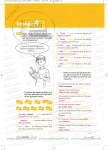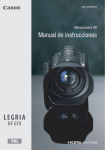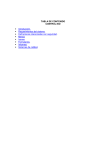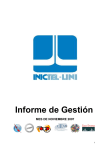Download documento final - Repositorio Digital UDB
Transcript
Universidad Don Bosco.
Facultad de Ingenieria.
Escuela de Electrónica.
“ LAZARILLO ELECTRÓNICO “
TESIS DE GRADUACIÓN PARA OPTAR AL TITULO DE:
Ingeniero en Electrónica.
PRESENTADO POR:
Marvin Noé Artiga Tejada.
Mario Wilfredo Beltrán Fuentes.
Carlos Jonathan López Cisneros.
MARZO DE 2004.
San Salvador, El Salvador C. A.
UNIVERSIDAD DON BOSCO.
RECTOR
ING. FEDERICO MIGUEL HUGUET
VICERECTOR ACADÉMICO
VICTOR BERMÚDEZ
SECRETARIO GENERAL
LIC. MARIO RAFAEL OLMOS
DECANO DE LA FACULTAD DE INGENIERÍA
ING. CARLOS BRAN.
UNIVERSIDAD DON BOSCO.
FACULTAD DE INGENIERIA
JURADO EVALUADOR DEL TRABAJO DE GRADUACIÓN.
__________________________
_________________________
ING. CARLOS HURTADO.
ING. JULIO RIVERA.
___________________________
ING. WALTER SANCHEZ
__________________________
ING. SERGIO MARTIN.
_________________________
ING. ISRAEL CARDONA.
DEDICATORIA
Agradesco primeramente a nuestro Dios todo poderoso
por acompañarme durante toda mi vida e iluminarme el
camino al éxito.
A mis padres Maximiliano Artiga Bonilla y María
Graciela de Artiga a quienes amo mucho. Por darme
todo el cariño y apoyo necesario para mi porvenir, ya
que gracias a ellos he alcanzado otra meta más y
espero no fallarles con mis esfuezos.
A mis hermanos Wilfredo, Max, Concepción, Sandra,
Francisca, Yaneth, Rolando, por apoyarme en los
momentos mas difíciles de la etapa de mis estudios y
ayudándome en tomar decisiones importantes en mi
vida.
A gradesco tambien a todas a quellas persona que
confian y creen en mis capacidades ya que gracias a los
animos que ellos me brindan tengo deseos de seguir
adelante a pesar de las dificultades.
Y por ultimo quiero agradecerle también al asesor por
apoyarnos durante todo el tiempo que duro la tesis al
igual que a todos los que fueron mis profesores durante
toda mi educación.
Marvin Noé Artiga Tejada.
DEDICATORIA
A Dios todo poderoso, pues es quien brinda la sabiduría, nunca me ha
desamparado y siempre me ha iluminado como un mentor espiritual. Sin su
ayuda y amor no hubiera alcanzado este éxito profesional.
A mis padres Medardo Beltrán y Maura Fuentes de Beltrán, quienes siempre
han creido en mi, fueron y son luz en mi camino. He coronado esta carrera
gracias a su apoyo moral, su incansable esfuerzo y amor incondicional. Gracias
totales, los amo.
A mi hermana Flor de Maria Beltrán, por su apoyo absoluto y desinteresado.
Este triunfo no solo es mio y de mis padres, es tambien tuyo. Un beso a mis
queridas sobrinas Karen y Chelsea.
A todos los catedraticos, instructores, familiares y demas personas que de una u
otra manera me transmitieron sus conocimentos. Muchas gracias a todos.
Mario Wilfredo Beltrán Fuentes.
DEDICATORIA.
Quiero agradecer a DIOS TODO PODEROSO por darme los mejores padres
del mundo:
Carlos alberto Lopez Beltran y Reyna Emperatriz Cisneros, ya que ellos han
sido el pilar mas grande en mi vida y el mejor ejemplo de dedicacion, esfuerzo,
comprensión y amor.
A mis hermanos: Olinda, Fredy, Cesar y Karina, asi como mi novia, por
aguantar mi mal humor en fechas de evaluaciones y apoyarme siempre en la
búsqueda de mis metas.
A mis familiares, que han apoyado tanto a mis padres como a mi para ayudarme
a lograr este triunfo, asi como los que ya no estan con nosotros, pero que nos
cuidan desde el cielo, mi abuela Eva Romero (Q.D.D.G.)
Y finalmente a todos mis amigos, amigas y personas que de alguna manera han
estado presentes en mí caminar hacia el cumplimiento de esta meta.
Jonathan Cisneros.
ÍNDICE
Introducción........................................................................................................................3
Objetivos.............................................................................................................................4
Alcances y Limitaciones.....................................................................................................5
CAPITULO 1: MARCO TEORICO...................................................................................7
•
Orígenes. ................................................................................................................7
•
Definiciones. ..........................................................................................................7
•
Importancia. ...........................................................................................................11
•
Características de las tecnologías. ..........................................................................12
CAPITULO 2: DEFINICIÓN DEL SISTEMA................................................................16
•
Planteamiento del sistema. ...................................................................................16
•
Planteamiento de la solución. ...............................................................................16
•
Definición de las interfases físicas. ......................................................................26
CAPITULO 3: METODOLOGÍA (INVESTIGACIÓN DE CAMPO)............................27
•
Recolección de los datos. .....................................................................................27
•
Corrección de los datos. .......................................................................................27
CAPITULO 4: DISEÑO E IMPLEMENTACION DE LA APLICACIÓN.....................29
•
Definición. ............................................................................................................29
•
Características. ......................................................................................................29
•
Requerimientos mínimos de hardware y de software............................................33
•
Descripción de los componentes. .........................................................................33
•
Costos de producción y venta. ..............................................................................35
CAPITULO 5: CONCLUSIONES Y RECOMENDACIONES.......................................36
Referencias Bibliográficas.................................................................................................38
ANEXOS...........................................................................................................................39
•
Anexo #1: Manual del programador......................................................................40
•
Anexo #2: Especificaciones técnicas GPS. ..........................................................101
•
Anexo #3: Protocolo de comunicación GPS. .......................................................102
•
Anexo #4: Mapa de la universidad Don Bosco. ...................................................110
•
Anexo #5: Glosario. ..............................................................................................111
•
Anexo #6: Código fuente de la ayuda. ..................................................................113
•
Anexo #7: Manual del usuario..........................………………………………….127
Lazarillo Electrónico.
INTRODUCCIÓN.
El Lazarillo electrónico es la conclusión de un proyecto de tesis orientado a la ayuda de
personas no videntes en El Salvador. A continuación se presenta, una pequeña reseña de cada
uno de los capítulos que componen el documento.
En primer lugar se
presenta el marco teórico de el Lazarillo electrónico, es decir las
definiciones básicas (por ejemplo que es latitud, longitud, etc.). La importancia de un proyecto
de este tipo y las características de cada una de las tecnologías a utilizar.
El capitulo dos se mostrará en líneas generales, como se concibe será el funcionamiento del
sistema y de que partes constara (software y hardware). Se incluyen las diferentes subrutinas
con sus respectivos flujogramas.
Enseguida, en el tercer capitulo se aborda el topico de la investigación de campo, de cómo se
obtuvo una copia del mapa. Asi mismo se da a conocer la forma como se obtiene un factor de
correccion de los datos que se obtiene del GPS.
En le capitulo cuatro se presentan las descripción y características de cada componente de la
aplicación así como los costos de producción y venta.
Se presentan las valoraciones finales de los estudiantes así como las sugerencias para futuras
mejoras al sistema se mostraran en el capitulo cinco
El anexo contiene información de suma relevancia, por que contiene las especificaciones
técnicas del GPS, codigo fuente de la aplicación, etc.
Introducción.
3
Lazarillo Electrónico.
OBJETIVOS.
•
Adquirir un GPS capaz de alcanzar niveles de precisión aceptables para la aplicación
que se piensa implementar.
•
Lograr una conexión entre el GPS con la computadora de tal forma que se obtenga una
lectura de los parámetros requeridos (latitud y longitud).
•
Generar una base de datos eficiente de manera que el acceso sea fácil y la obtención de
datos rápida.
•
Implementar un método que pueda guiar a la persona no vidente a través de rutas
predefinidas, bajo previa solicitud del usuario.
•
Conseguir que el fonema reproducido sea para el usuario inteligible y casi natural,
para que no tenga problemas de compresión a la hora de escuchar las indicaciones
•
Realizar una consola de botones la cual sea funcional para el ciego y no presente
problemas en su uso o colocación, ya que, en situaciones en que la consulta vía
comando de voz fuese dificultosa, será la consola la solución.
•
Lograr que el reconocimiento de la voz del usuario sea captado en la menor cantidad
de intentos posibles, ya que el sistema será capaz de solicitarle nuevamente el comando
si este no es reconocido o no esta definido.
•
Lograr finalmente la realización de todos los objetivos anteriores para así obtener una
aplicación que sea capaz de realizar todo lo propuesto.
Objetivos.
4
Lazarillo Electrónico.
ALCANCES.
•
Se espera obtener un alto grado de orientación con respecto a la ubicación en la zona
bajo estudio. En otras palabras evitar que usuario no se desvíe de una ruta
preestablecida.
•
El sistema será capaz de proporcionar al usuario la información solicitada en un
formato audible, el cual se espera según el proceso descrito con anterioridad; que sea
claro y natural.
•
El resultado de la ubicación será en tiempo real; lo que facilitará la velocidad de
desplazamiento del usuario.
•
No es necesario que la persona tenga grandes conocimientos de computación, ya que el
sistema; tendrá un sencillo y fácil uso.
•
Que ayude no solo a no videntes, sino también a usuarios que desconozcan la zona
bajo estudio
LIMITACIONES.
•
El alcance del sistema se aplicará a una zona geográfica establecida, la cual será
correspondiente al mapa cargado en el sistema (campus de la Universidad Don Bosco).
•
La precisión se espera que este en un rango de tolerancia aceptable para la aplicación,
esto dependerá directamente de la calidad del GPS que se obtenga para la aplicación.
Además dicha precisión será requerida e lugares más críticos
de ubicación o
desplazamiento.
Alcances Y Limitaciones.
5
Lazarillo Electrónico.
•
La introducción de información se llevara a cabo por medio de introducir un reducido
numero de comandos de voz (entre 5 y 8 comandos) y en circunstancias que estos no
apliquen, se cuenta con una consola de botones los cuales proporcionarán el mismo
funcionamiento.
•
En el método utilizado para desplazar al usuario de un punto a otro, se tendrán muchas
rutas, sin embargo el sistema tratará de darle la ruta que presente la menor distancia
entre los puntos, según el entorno geográfico.
•
Debido a la tecnología que utilizan los GPS, hay puntos en los cuales la señal de estos
es demasiado imprecisa.
•
Debido a los accidentes geográficos con que cuenta la zona de aplicación se tendrán
áreas inaccesibles al usuario, desde el punto de vista que, el sistema asumirá que por su
situación, el desplazamiento por estas no es necesario.
Alcances Y Limitaciones.
6
Lazarillo Electrónico.
CAPITULO 1: MARCO TEORICO.
ORIGENES.
Anteriormente, se han implementado los GPS para aplicaciones de ubicación de sitios,
edificios militares y civiles, así como de personas. También en el área de la cartografía es
ampliamente utilizado para la elaboración de mapas. Las empresas marítimas usan cada día
más esta tecnología de posicionamiento para sus barcos. A la vez, se han hecho muchas
aplicaciones en el ramo de motores de voz y / o voces artificiales.
De tal forma, se han combinado los GPS, los teléfonos móviles y computadoras para
desarrollar aplicaciones que van mas allá de la simple ubicación geográfica, haciendo mucho
más complejas y útiles sus aplicaciones; dando así más soluciones a diversas necesidades.
DEFINICIONES.
El desarrollo de la aplicación se basará principalmente en un conjunto (GPS, software y
computadora) que determine la latitud y longitud en donde se encuentra el usuario, la cual se
traducirá a puntos de referencia correspondientes al sitio geográfico en que se encuentre.
•
Localización geográfica de un punto
Se puede realizar detallando uno de estos dos parámetros:
1. Coordenadas geográficas en formatos de longitud y latitud.
2. Coordenadas (X,Y) UTM. Universal Transversa Mercator
Cada una de estas formas de localizar un punto sobre la superficie terrestre debe cumplir los
siguientes requisitos:
a)
El punto a ubicar debe de ser único.
b)
Identificación del sistema de proyección empleado para localizar el punto.
Capitulo 1: Marco Teórico.
7
Lazarillo Electrónico.
c)
•
a)
Que permita referenciar la coordenada Z del punto.
Latitud y longitud
Latitud:
Se denomina latitud geográfica (ω) de un punto P al ángulo formado por la vertical a la tierra
que pasa por dicho punto con el plano paralelo al ecuador.
Figura Nº 1. Cálculo de la latitud de un punto.
La vertical se considera la unión del punto con el origen o centro de la tierra, obteniendo la
latitud midiendo el ángulo (ω) sobre el meridiano que pasa por el punto P.
ω = ∠ OAP
El valor de la latitud máxima y mínima va desde los 0º hasta los 90º, ya sea hacia el sur o el
norte. Los 90º de latitud coinciden con los polos (norte y sur).
Capitulo 1: Marco Teórico.
8
Lazarillo Electrónico.
b)
Longitud:
Se define longitud (λ) de un punto como el valor del ángulo formado por él intercepto del
plano meridiano que pasa por P y el meridiano origen (0º meridiano de Greenwich) ver figura
Nº 2. La longitud es gráficamente el ángulo formado por OAB:
λ = ∠ OAB
Figura Nº 2. Cálculo de la longitud de un punto
La designación de la longitud lleva incluida la elección de la posición espacial del punto con
respecto
al
meridiano
origen,
así
se
designa
posición
Oeste
(W) cuando esta a la izquierda y Este (E), cuando esta situada a la derecha. El valor de
longitud mínimo posible es 0º hasta un máximo de 180º (tanto Este como Oeste).
•
Zona Geográfica Para la Aplicación del Sistema:
Además, debido a que el área de trabajo para la cual se implementará este sistema será el
campus de la Universidad Don Bosco; se ha pensado en dividir la zona de aplicación en
Capitulo 1: Marco Teórico.
9
Lazarillo Electrónico.
puntos críticos de referencia, los cuales serán correspondientes a latitudes y longitudes
respectivas y servirán para el trazado de rutas de desplazamientos predeterminadas.
Las rutas determinadas y puntos de referencias dentro de la universidad deberán estar
adaptados al mapa geográfico; con el fin de dar un mayor realismo del entorno.
•
Lenguajes de Programación:
Debido a la naturaleza del funcionamiento del sistema se tendrá una amplia cantidad de puntos
y rutas determinadas, lo que implica una gran cantidad de información que debe ser
debidamente almacenada; por ello, es necesario almacenar la información en una base de
datos, que contenga campos numéricos y alfanuméricos.
Una herramienta que cuenta con todas estas características y es de uso relativamente sencillo
es Microsoft Access, este es un programa para crear y manejar bases de datos.
Por medio de Microsoft Access, se puede administrar toda la información desde un único
archivo de base de datos. Dentro del archivo, puede dividir los datos en contenedores de
almacenamiento independientes denominados tablas; puede ver, agregar y actualizar datos de
la tabla por medio de formularios en pantalla; puede asimismo buscar y recuperar sólo los
datos que desee por medio de consultas. Esta base de datos servirá para que cuando el usuario
solicite información sobre su posición, se le proporcione (esto implica la ubicación del usuario
concerniente a un punto de referencia) que será análogo a la latitud y longitud de dicho punto.
Otro punto a tomar en cuenta, es que por ser un sistema interactivo; se contará con ciertos
medios de comunicación entre el usuario y el sistema, ya que este no solo podrá obtener su
ubicación, si no que además se ha pensado en que la persona cuente con comandos por medio
de voz y de teclado, esto se logrará por medio de Visual Basic. Este es un lenguaje de
programación que se disfruta debido a su entrono visual. A veces escribir un programa puede
ser un trabajo tedioso; con este lenguaje se reduce el esfuerzo y se vuelve más agradable la
Capitulo 1: Marco Teórico.
10
Lazarillo Electrónico.
programación, haciendo que muchos aspectos de esta sean tan sencillos como arrastrar con el
ratón objetos gráficos en la pantalla.
En realidad Visual Basic es el único lenguaje de programación actual que los programadores
principiantes pueden aprender con facilidad.
Debido a todo lo anterior, este lenguaje nos permitirá manejar las consultas a la base de datos,
además contiene librerías para la generación y reconocimiento de voz; respecto a este punto se
piensa implementar una aplicación basada en dichas librerías para facilitar el avance en esta
parte del proyecto, ya que si se diseñan completamente dichos motores voz tomaría mucho
más tiempo modelarlos, así como también el uso de otras herramientas más complicadas como
redes neuronales y otros tipos de tecnología existentes.
A su vez Visual Basic se utilizará para crear una pequeña aplicación que permita la interacción
entre el software propio del GPS y la computadora para lograr así obtener la información
correspondiente a latitud y longitud1.
IMPORTANCIA.
La importancia del Lazarillo electrónico radica en que será una herramienta multimedia que se
utilizará; para que una persona, especialmente una no vidente; conozca su posición y que
además se desplace a través de un mapa en la dirección que él desee.
También para que las instituciones involucradas en ayudar a personas de este tipo, tomen
interés en proyectos como éste; para que las personas con esta incapacidad tengan una mejor
adaptación a la sociedad.
Además, un proyecto de esta naturaleza, marca la pauta para que futuras investigaciones
logren, basadas en esta; mayores prestaciones multimedia, mejor precisión y ergonomía.
1
En el anexo #3 se muestra mas información acerca del protocolo de comunicación NMEA
Capitulo 1: Marco Teórico.
11
Lazarillo Electrónico.
CARACTERÍSTICAS DE LAS TECNOLOGÍAS.
•
Introducción a los GPS´s
GPS es la abreviatura de NAVSTAR GPS. Este es el acrónimo en Inglés de NAVigation
System with Time And Ranging Global Positioning System, (que en Español significa Sistema
de Posicionamiento Global con Sistema de Navegación por Tiempo y Distancia).
Durante muchos siglos, se empleo al Sol y las estrellas para navegar. Asimismo, en tierra, los
topógrafos y los exploradores utilizaban puntos conocidos hacia los cuales hacían referencia
para sus mediciones o para encontrar su camino. Estos métodos cumplían su cometido dentro
de ciertos límites, pues el Sol y las estrellas no pueden ser observados cuando el cielo está
nublado. Además, aún efectuando las mediciones lo más precisas posibles, la posición no
podía ser determinada en forma muy exacta.
Después de la Segunda Guerra Mundial, se hizo necesario que el Departamento de Defensa de
los Estados Unidos de Norteamérica encontrara una solución al problema de determinar una
posición absoluta y exacta.
Se llevaron a cabo muy diversos proyectos y experimentos, entre los que se cuentan los
sistemas Transit, Timation, Loran, Decca etc. Todos ellos permitían determinar posiciones,
pero continuaban siendo muy limitados en precisión y funcionalidad.
A principios de los años 70 se propuso un nuevo proyecto - el GPS. Este concepto prometía
satisfacer todos los requerimientos del gobierno de los Estados Unidos, principalmente él
poder determinar (en cualquier momento y bajo cualquier condición atmosférica), una
posición precisa en cualquier punto de la superficie terrestre. El GPS es un sistema basado en
satélites artificiales, dispuestos en una constelación de 24 de ellos, para brindar al usuario una
posición precisa. En este punto es importante definir el término "precisión". Para un sujeto
que se encuentre en el desierto, la precisión significa más o menos 15 m. Para un barco en
aguas costeras, la precisión significa 5m. Para un topógrafo, la precisión significa 1cm o
Capitulo 1: Marco Teórico.
12
Lazarillo Electrónico.
menos. El GPS se puede emplear para obtener todos estos rangos de precisión, la diferencia
radicará en el tipo de receptor a emplear y en la técnica aplicada.
El GPS fue diseñado originalmente para emplearse con fines militares, en cualquier momento
y sobre cualquier punto de la superficie terrestre. Poco tiempo después de presentarse las
propuestas originales de este sistema, resultaba claro que el GPS también podía ser utilizado
en aplicaciones civiles y no únicamente para obtener el posicionamiento personal (como era
previsto para los fines militares). Las dos primeras aplicaciones principales de tipo civil fueron
aquellas para navegación y topografía. Hoy en día, el rango de aplicaciones va desde la
navegación de automóviles o la administración de una flotilla de camiones, la automatización
de maquinaria de construcción, hasta un Lazarillo para personas no videntes.
•
Motores de voz
Recientemente, los conversores texto-voz están alcanzando un nivel de calidad que posibilita
su uso en aplicaciones tanto personales como dirigidas al gran público. Existen algunos
sistemas de alta calidad de conversión texto-voz para idiomas como el ingles y el francés,
mientras que la mayoría de los disponibles para el español son adaptaciones de los anteriores y
no siempre proporcionan una calidad suficiente.
La tarea de los sistemas texto-a-voz (motores de voz), es convertir un texto entero en un
discurso que represente justamente el sentido que conlleva el texto.
La generación debe hacerse de forma automática, sin mediar correcciones o ajustes por parte
de un operador en ninguna de las etapas del proceso.
La meta de la conversión texto-voz es producir habla emulando, en lo posible, el modo en que
un ser humano lee. No bastara que se pueda entender lo que el conversor dice (inteligibilidad),
sino que además debe ser apreciado por oyentes humanos como semejante a un hablante
humano (naturalidad).
Capitulo 1: Marco Teórico.
13
Lazarillo Electrónico.
•
Historia del reconocimiento de voz
La historia del reconocimiento de voz empezó en el año 1870. Alexander Graham Bell quiso
desarrollar un dispositivo que capaz de proporcionar la palabra visible para la gente que no
escuchara. Bell no tuvo éxito creando este dispositivo, sin embargo, el esfuerzo de esta
investigación condujo al desarrollo del teléfono. Mas tarde, en los años 30 Tihamer Nemes
científico Húngaro quiso patentar el desarrollo de una maquina para la transcripción
automática de la voz. La petición de Nemes fue negada y a este proyecto lo llamaron poco
realista
Fue hasta 1950, 80 años después del intento de Bell, cuando se hizo el primer esfuerzo para
crear la primera maquina de reconocimiento de voz. La investigación fue llevada a los
laboratorios AT&T. El sistema tuvo que ser entrenad para reconocer el discurso de cada
locutor individualmente, pero una vez especializada la maquina tenia una exactitud de un 99%
de reconocimiento.
El primer sistema de reconocimiento de voz fue desarrollado en 1952 sobre una computadora
analógica que reconocía dígitos del 0 al 9, este sistema era dependiente del locutor. Los
experimentos dieron una exactitud de reconocimiento del 98%. Mas tarde, en esa misma
época, se creo un sistema que reconocía consonantes y vocales (Dudley,58).
Durante los 60´s, los investigadores que trabajaban en el área de reconocimiento de voz
empezaron a comprender la complejidad del desarrollo de una verdadera aplicación dentro del
reconocimiento de voz, y se comenzaron a realizar aplicaciones con vocabularios pequeños,
dependientes del locutor y con palabras de flujo discreto. El flujo discreto, es la forma como
hablan los locutores, es decir, con pequeñas pausas entre palabras y frases.
Para los 70´s, se desarrollo el primer sistema de reconocimiento de voz comercial. Se
mejoraron las aplicaciones de los sistemas dependientes del locutor que requerían una entrada
discreta y tenia un vocabulario pequeño. También durante esa época hubo grandes avances
Capitulo 1: Marco Teórico.
14
Lazarillo Electrónico.
tecnológicos, ya que se cambio del enfoque basado en reconocimiento de patrones a métodos
de modelado probabilísticos, como los modelos ocultos de Markov.
Para los 90´s los costos de las aplicaciones de reconocimiento de voz continuaron decreciendo
y los vocabularios extensos comenzaron a ser normales. También las aplicaciones
independientes del locutor y de flujo continuo (lo contrario al flujo discreto, es decir, en el
habla no hay pausas significantes) comenzaron a ser más comunes.
•
Conversores de texto a voz
Recientemente, los conversores texto-voz están alcanzando un nivel de calidad que posibilita
su uso en aplicaciones tanto personales como dirigidas al gran público.
Existen algunos sistemas de alta calidad de conversión texto-voz para idiomas como el ingles
y el francés, mientras que la mayoría de los disponibles para el español son adaptaciones de
los anteriores y no siempre proporcionan una calidad suficiente.
La tarea de los sistemas texto-a-voz (motores de voz), es convertir un texto entero en un
discurso que represente justamente el sentido que conlleva el texto.
La generación debe hacerse de forma automática, sin mediar correcciones o ajustes por parte
de un operador en ninguna de las etapas del proceso.
La meta de la conversión texto-voz es producir habla humana, emulando en lo posible, el
modo en que un ser humano lee.
No bastara que se pueda entender lo que el conversor dice (inteligibilidad), sino que además
debe ser apreciado por oyentes como si fuese un hablante humano (naturalidad).
Afortunadamente, Visual Basic posee una librería relacionada con la conversión de texto a
fonemas de la voz humana.
Para este caso, no se utilizará el FreeSpeech 2000, si no que simplemente se utilizará la
librería Microsoft Direct Text To Speech API.
Capitulo 1: Marco Teórico.
15
Lazarillo Electrónico.
CAPITULO 2: DEFINICIÓN DEL SISTEMA.
PLANTEAMIENTO DEL SISTEMA.
El desarrollo de la aplicación se basara principalmente en un conjunto (GPS , software y
computadora) que determine la latitud y longitud en donde se encuentra el usuario, la cual se
traducirá a direcciones correspondientes al sitio geográfico en que se encuentre; este sitio será
correspondiente al mapa cargado en el sistema (campus de la Universidad Don Bosco).
Se definirá una base de datos, la cual servirá para que cuando el usuario quiera desplazarse de
un punto A hacia un punto B; le indicara si va en la dirección correcta, esto se realizará
mediante un monitoreo continuo de su posición con respecto al entorno.
Otro punto a tomar en cuenta, es que por ser un sistema interactivo; se contará con ciertos
medios de comunicación entre el usuario y el sistema, ya que este no solo podrá obtener su
ubicación, si no que además se ha pensado en que la persona cuente con comandos por medio
de voz, para introducir un punto de destino y que el software sea capaz de decirle al usuario si
se acerca o aleja del punto al cual quiere llegar.
PLANTEAMIENTO DE LA SOLUCIÓN.
Para que el sistema funcione adecuadamente se tiene que contar con tres archivos con
extensiones bmp, txt, mdb; todos con el nombre de “sitio” los cuales le darán al sistema
información de la zona.
•
El archivo sitio.bmp contiene el croquis de la zona bajo estudio.
•
Sitio.mdb archivo de base de datos que contiene la información correspondiente a las
coordenadas.
Capitulo 2: Definición del Sistema.
16
Lazarillo Electrónico.
•
Sitio.txt contiene la información de las coordenadas superior derecha e inferior
izquierda de toda la zona. Estos datos son utilizados a la hora de generar la base de
datos y adaptar el mapa al sistema.
Estos tres archivos son de vital importancia para sincronizar todo el sistema.
Ya teniendo el sistema con estos requerimientos básicos La solución se divide en dos
aplicaciones las cuales se plantean a continuación.
•
Petición de la ubicación actual.
La persona hará la petición ya sea por medio de un comando de voz “donde estoy”, o por
medio de una consola de botones, el software que se diseño tiene la capacidad de identificar
este comando.
Lo descrito con anterioridad se muestra en el flujograma a continuación:
Capitulo 2: Definición del Sistema.
17
Lazarillo Electrónico.
Figura # 3. Diagrama de flujo del programa principal.
Si el comando es “Donde estoy” le indicará que debe realizar una lectura desde el GPS
Magellan SporTrak Handheld para después identificar los valores de latitud y longitud en los
que se encuentra.
Capitulo 2: Definición del Sistema.
18
Lazarillo Electrónico.
Después estos valores se procesaran en la base de datos, que poseen dos tablas: “lugares” y
“caminos”. El motivo de incluir en la base de datos dos tablas, es pensando en la aplicación de
elaborar un software, el cual defina la ruta conveniente para el traslado de un lugar a otro y
pueda hacer la diferencia entre sitios validos por los cuales si se puede circular. Para obtener el
valor análogo pero ya a nivel de un sitio de referencia; Ambas tablas poseen los mismos
campos, los cuales se detallan en la siguiente figura.
Figura # 4. Campos comprendidos en la base de datos.
Descripción: Este campo, tipo texto; contiene el nombre del lugar físico al cuál hará
referencia el resultado de la búsqueda.
Ltminima: Es un campo de tipo numérico doble que contiene los valores de latitud minina,
correspondiente a la horizontal inferior de cada lugar de referencia, dentro del campo
“Descripción”.
Capitulo 2: Definición del Sistema.
19
Lazarillo Electrónico.
Ltmaxima: Es un campo de tipo numérico doble que contiene los valores de latitud máxima,
correspondiente a la horizontal superior de cada lugar de referencia, dentro del campo
“Descripción”.
Lgminima: Es un campo de tipo numérico doble que contiene los valores de longitud mínima,
correspondiente a la vertical izquierda de cada lugar de referencia, dentro del campo
“Descripción”.
Lgmaxima: Es un campo de tipo numérico doble que contiene los valores de longitud
máxima, correspondiente a la horizontal derecha de cada lugar de referencia, dentro del campo
“Descripción”.
Altitud: Es un campo de tipo numérico doble que contiene los valores relativos de altitud de
cada lugar de referencia, dentro del campo “Descripción”. El cual será indispensable para
diferenciar si se va en ruta ascendente o descendente.
Los campos que contienen los valores de latitud y longitud correspondientes a las zonas,
están en grados; la altura tiene valores relativos en metros.
Hay un criterio de búsqueda para encontrar un valor en las tablas de la base de datos la cual se
fundamenta en las comparaciones simultáneas basadas en la siguiente regla:
Ltminima<= Latitud <= Ltmaxima and Lgminima<= Longitud<= Lgmaxima
Donde:
Latitud: es el valor de latitud proporcionada por el GPS
Longitud: es el valor de longitud proporcionado por el GPS
Los otros parámetros son los nombres de los campos de la base de datos.
Continuando con la petición, este valor textual obtenido de la base de datos se transformara a
un fonema de la voz humana por medio de una librería que posee Microsoft SAPI.
Capitulo 2: Definición del Sistema.
20
Lazarillo Electrónico.
Todo lo anterior se resume en una rutina dentro del programa principal, el diagrama de flujo se
detalla en la figura #5.
Figura # 5. Diagrama de flujo de la rutina “donde estoy”.
Capitulo 2: Definición del Sistema.
21
Lazarillo Electrónico.
•
Desplazamiento de un lugar a otro a través de rutas predefinidas.
Para este modo de funcionamiento el usuario introducirá el comando de voz distintivo
“destino”. Posteriormente indicara el lugar al que quiere llegar; entonces el sistema lo guiara a
través de una ruta determinada. Para esto la rutina se dividirá en tres posibles estados:
a)
Subrutina destino.
La cual buscara en la base de datos la posición del lugar que el usuario ha introducido a través
del micrófono. Una vez identificado, llamara la subrutina de trazado de la ruta. El diagrama de
flujo de esta subrutina se presenta en la figura #6
Capitulo 2: Definición del Sistema.
22
Lazarillo Electrónico.
Figura #6. Diagrama de flujo de la subrutina destino.
b)
Subrutina trazado de la ruta.
Esta subrutina dimensiona las matrices que se utilizan para se llevar el control de lugares de
referencia y sus puntos medios. Para determinar que camino resulta mas corto se llama a la
subrutina adyacente (diagrama de flujo en la siguiente figura #8) que genera una matriz que se
Capitulo 2: Definición del Sistema.
23
Lazarillo Electrónico.
compara con la de la subrutina de trazado de ruta si la matriz arrojada por adyacente es el
lugar de destino la subrutina llega a su fin. En líneas generales la subrutina adyacente, en base
a las coordenadas actuales de posición en la que se encuentra hace la selección del lugar
adyacente al cual desplazarse. Luego; se comienza a evaluar cada área tomando un punto de
ella si esta en el área se toma la distancia hacia el punto de destino y se guarda en una matriz
que lleva el control; esto se hace para los cuatro lugares adyacentes para luego hacer una
selección de cual es el lugar mas cercano al destino y la que cumple la condición este es el
lugar devuelto por la rutina. El diagrama de flujo de la subrutina se muestra en la figura #7.
Figura #7. Diagrama de flujo de la subrutina trazado de ruta.
Capitulo 2: Definición del Sistema.
24
Lazarillo Electrónico.
Figura #8. Diagrama de flujo de la subrutina adyacente.
c)
Subrutina de alto.
Capitulo 2: Definición del Sistema.
25
Lazarillo Electrónico.
Esta subrutina detiene la el proceso de guiado y a su vez llama la rutina donde estoy para que
le indique al usuario la nueva ubicación en la que se encuentra. El diagrama de flujo se
muestra a continuación, en la figura #9.
Figura #9. Diagrama de flujo de la subrutina alto.
DEFINICIÓN DE LAS INTERFACES FÍSICAS.
Capitulo 2: Definición del Sistema.
26
Lazarillo Electrónico.
Según lo tratado y detallado en el sumario, se ve la importancia de utilizar dispositivos
periféricos aparte de la computadora donde se encontrará almacenada el software y la
información, es por ello que en este apartado se justificará el uso de dichos dispositivos.
Debido a que este sistema esta orientado a un cierto grupo de la sociedad (en su mayoría
personas no videntes) se ve la necesidad de utilizar algún tipo de dispositivo transductor el
cual sirva para transformar señales análogas a acústicas lo cual se logra con una bocina similar
a las que poseen los audífonos.
Pensando en que la mayoría de usuarios solamente estén con la incapacidad visual, se piensa
utilizar otro tipo de transductor el cual transforme las señales acústicas a señales análogas para
que de esta forma el usuario se comunique o interactué de una forma más directa con el
sistema lo cual se logra con el uso de un micrófono.
Actualmente en el mercado se encuentran gran variedad de estos dispositivos, sin embargo, se
puede obtener ambos en un solo elemento, con el fin de mejorar la comodidad del usuario se
usará un “manos libres” (freehand) los cuales son dispositivos mucho mas ergonómicos
utilizados actualmente en teléfonos celulares.
Finalmente el complemento de todos estos dispositivos será una computadora (portátil) la cual
en estos días es de uso común para una gran variedad de aplicaciones; y el dispositivo por
medio del cual se tendrán las coordenadas del usuario será un GPS, del cual se hizo referencia
en otro apartado de este documento.
Capitulo 2: Definición del Sistema.
27
Lazarillo Electrónico.
CAPITULO 3: METODOLOGÍA
(INVESTIGACIÓN DE CAMPO).
RECOLECCIÓN DE LOS DATOS.
Priemero, se necesito contar con un mapa de la zona de aplicación la cual fue facilitado por la
ciudadela Don Bosco ya que está es la zona de estudio. Dicho mapa estaba dividido en tres
partes
Se hizo necesario tener el mapa en un formato digital por lo cual se creo en autocad a una
escala aproximada 1:1000.
Otro de los factores importantes es tener las coordenadas geográficas del mapa ya que en base
a estas es la que se trabajará; para obtenerlas se realizaron pruebas con el GPS en lugares
apropiados para luego asociar los valores con la zona de aplicación.
CORRECCIÓN DE LOS DATOS.
A medida se realizaron pruebas con el prototipo de la aplicación fue necesario tomar ciertos
consideraciones; como podemos mencionar que hay ciertos puntos donde el GPS proporciona
lecturas no muy congruentes de acuerdo a la necesidad, por lo cual se saco un factor de
corrección a la hora de realizar las lecturas.
Fc= lectura deseada – lectura obtenida
Lectura deseada
Esta formula se realizo en puntos críticos para así tomar un promedio y ocupar el factor.
Capitulo 3: Metodología (Investigación de campo).
28
Lazarillo Electrónico.
CAPITULO 4: DISEÑO E IMPLEMENTACIÓN
DE LA APLICACIÓN.
DEFINICIÓN.
Figura Nº 10. Definición de la aplicación.
CARACTERÍSTICAS DE LOS COMPONENTES.
•
Funcionamiento del GPS
El sistema NAVSTAR-GPS se basa en la medida simultánea entre el receptor y al menos 4
satélites. El sistema ofrece las siguientes informaciones:
Capitulo 4: Diseño e Implementación de la Aplicación.
29
Lazarillo Electrónico.
1. Posición del receptor
2. Referencia temporal muy precisa
La distancia entre el receptor y el satélite se obtienen mediante el retardo temporal entre el
satélite que envíe la señal hasta que el receptor la recibe.
Los satélites emiten dos portadoras a la misma frecuencia. Estas portadoras están moduladas
en fase por diferentes códigos pseudoaleatorios. El receptor GPS calcula la correlación entre
los códigos del receptor y los códigos enviados por los satélites, de esta forma:
1. Se pueden separar la información de los diferentes satélites
2. Y finalmente se obtiene el retardo temporal
Las trayectorias que estos satélites siguen los mueven en un área que abarca hasta 60° Norte y
60° Sur en latitudes. Esto significa que se puede recibir señales satelitales en cualquier lugar
del mundo, en cualquier momento. A medida que se aproxima a los polos, se seguirá captando
señal de GPS, simplemente no vendrán directamente de encima del receptor. Esto puede
afectar la geometría satelital o la precisión, pero solo un poco.
•
¿Qué tipo de información transmite un satélite GPS?
La señal GPS contiene un código pseudo-rango, efemérides (los cuales dan a la ubicación de
los satélites) y datos de almanaque. El código pseudo-rango identifica al satélite que está
enviando la señal, en otras palabras transmite la identificación del satélite. Los datos de
efemérides son constantemente transmitidos por cada satélite y contienen información como
por ejemplo, el status del satélite (buen o mal funcionamiento), fecha actual y hora. Sin esta
parte del mensaje, la unidad de GPS no sabrá la fecha ni la hora actual. Los datos de
almanaque comunican a la unidad GPS donde se deberían encontrar ubicados cada satélite en
todo momento del día. Cada satélite transmite datos comunicando su trayectoria y las de los
demás satélites de la red.
Capitulo 4: Diseño e Implementación de la Aplicación.
30
Lazarillo Electrónico.
Cada satélite transmite un mensaje que básicamente dice: "Soy el GPS N° X, mi posición
actual es Y, esta información fue enviada en la hora de zona horaria Z". La unidad de GPS lee
el mensaje, guarda las efemérides y la información de almanaque para el uso continuo. Esta
información también puede ser utilizada para setear -o corregir- el reloj interno de la unidad.
Luego, para determinar la posición, el GPS comparará la hora en que una señal fue transmitida
por un satélite, con la hora en que esa señal fue recibida por la unidad. La diferencia de tiempo
comunica al GPS la distancia en que ese satélite se encuentra. Si a esto se suman mediciones
de distancias con otros satélites, podemos triangular la posición. Es esto precisamente lo que
hace una unidad de GPS. Con un mínimo de tres o más satélites, el GPS puede determinar la
posición latitud / longitud.
Un factor que puede afectar la precisión del GPS es la geometría satelital. En términos más
sencillos, con "geometría satelital" nos referimos a la ubicación de cada satélite con respecto a
los demás satélites (desde la perspectiva de la unidad GPS). Este problema se puede presentar
si todos los satélites que en un momento dado proveen de señal a una unidad se encuentran en
la misma latitud.
•
¿Qué tan preciso puede ser un GPS?
Un GPS de uso civil standard entrega una precisión de entre 15 y 70 metros, dependiendo del
número de satélites disponibles y la geometría de dichos satélites. Unidades más sofisticadas y
costosas pueden llegar a entregar una precisión de centímetros utilizando más de una
frecuencia. De todas maneras un GPS standard puede mejorar su precisión de 5 metros y a
veces hasta menos de un metro mediante un proceso llamado GPS Diferencial (DGPS). El
DGPS emplea un segundo receptor para computar correcciones a las mediciones del GPS.
Estos servicios están disponibles dependiendo del país y pueden tener un costo extra.
•
Reconocimiento y generación de voz (motores de voz)
Capitulo 4: Diseño e Implementación de la Aplicación.
31
Lazarillo Electrónico.
Como se dijo anterior. En la actualidad, los modelos de interfaz más extendidos son JSAPI
(Java Speech API), de Sun Microsytems; SRAPI (Speech Recognition API), de Novell y SAPI
(Speech API), de la propia Microsoft.
Un API es un Interfaz de Programación de Aplicaciones, que nos facilita realizar programas
de forma independiente de lo que halla a un nivel inferior y en este caso, se trata de unas
librerías para hacer programas relacionados con varios aspectos del habla (Speech), ya sea
síntesis de voz y / o reconocimiento de esta. Este SAPI ha sido desarrollado por Microsoft y su
uso es muy amplio. SAPI está compuesto por varios API's básicos especializados en ciertas
tareas:
Voice Command API Reference: Es el interfaz de alto nivel que permite incorporar
controles y comandos de voz en las aplicaciones Windows.
Voice Dictation API Reference: Es el interfaz de alto nivel que permite incorporar dictado
por voz en las aplicaciones Windows.
Voice Text API Reference: Es el SAPI de alto nivel para incorporar texto-hablado en
aplicaciones Windows.
Voice Telephony API Reference: Es el interfaz SAPI de alto nivel para incorporar habla en
las aplicaciones de telefonía de Windows.
Direct Speech Recognition API Reference: Es el interfaz de bajo nivel para incorporar
reconocimiento de habla en aplicaciones Windows.
Direct Text To Speech API Reference: Es el interfaz de bajo nivel de la SAPI para
incorporar texto-hablado en aplicaciones Windows.
Capitulo 4: Diseño e Implementación de la Aplicación.
32
Lazarillo Electrónico.
Speech Tools Reference: Describe varias herramientas proporcionadas para aumentar la
velocidad de desarrollo de la aplicación.
En nuestro caso, los API's que más nos interesan son el "Direct Text To Speech API", el
"Direct Speech Recognition API" y el "Voice Text API".
La gran ventaja de SAPI es su compatibilidad con todas las tarjetas de sonido que funcionan
en ambiente Windows. Por otra parte, tiene soporte para el software de reconocimiento de voz
de IBM, Phillips, Lernout & Hauspie y Dragon Systems.
Para la tesis se utilizará el FreeSpeech 2000 de Phillips, el cual como si dijo anteriormente,
utiliza el SAPI .FreeSpeech emplea la herramienta Microsoft Active Accessibility (MSAA)
para algunas de las funciones de Comando & Control.2
REQUERIMIENTOS MÍNIMOS DE HARDWARE Y DE SOFTWARE.
Los requerimientos mínimos de hardware para la aplicación, son los siguientes
Procesador Pentium a 200 MHz.
Memoria RAM de 64 MB.
Tarjeta de video de 2MB
Tarjeta de sonido standard.
Los requerimientos de software son los siguientes:
Microsoft Windows 98.
Free Speech 2000.
Microsoft SAPI 4.0
DESCRIPCIÓN DE LOS COMPONENTES.
2
http://www.speech.philips.com/FreeSpeech 2000.
Capitulo 4: Diseño e Implementación de la Aplicación.
33
Lazarillo Electrónico.
Los componentes utilizados en la aplicación son los siguientes:
a)
Micrófono y audífonos.
Son los encargados de ser la puerta de entrada para los comandos de voz del usuario y salida
para las instrucciones que genere la aplicación.
b)
GPS.
Es el dispositivo que recibe las coordenadas de latitud, longitud y altitud que provienen de los
satélites.
c)
Computadora portátil.
Es el dispositivo que se utiliza para albergar el software que necesita la aplicación y
d)
Visual Basic.
Es el lenguaje de programación en el cual se desarrolla el programa principal
e)
Free speach 2000.
Es el software que se utiliza para reconocer las instrucciones de petición que el usuario
realizara por medio del micrófono.
f)
SAPI 4.
Es el software que el programa se apoyara para generar las instrucciones que la persona
escuchara a través del audífono.
g)
Access
Capitulo 4: Diseño e Implementación de la Aplicación.
34
Lazarillo Electrónico.
Es el tipo de software par crear bases de datos y la cual se utiliza para realizar consultas de
acuerdo a criterios de búsqueda compatible con visual Basic.
Costos de producción y venta.
Cantidad Descripción
1
GPS
1
1
1
1
1
Precio unitario
Magellan $212.00
SportTrack HandHeld
Computadora portátil
$500.00
Set
de
cables
de $23.00
comunicación de GPS
Manos libres
Espiga estereo
Mapa de la universidad
Otros
Total
Precio de venta
Total *
$ 5.00
$2.00
$10.00
$50.00
Precio total
$212.00
$500.00
$23.00
$5.00
$2.00
$10.00
$50.00
$802
$715.
.
* El precio final para el usuario variará debido a que este no tendrá la necesidad de adquirir
mapas ni herramientas para la elaboración del sistema, y en otros casos este pudiera ya obtener
una portátil lo que reduciría aun más el costo.
Capitulo 4: Diseño e Implementación de la Aplicación.
35
Lazarillo Electrónico.
CAPITULO 5: CONCLUSIONES Y
RECOMENDACIONES.
Desde un inicio se tubo una vision de lo que se pretendia realizar como Lazarillo electrónico.
A medida que se fue desarrllando el proyecto se cumplieron objetivos y a su vez surgieron
algunos incovenientes; varios de ellos tomados desde un inicio como limitantes. otros
aparecieron en el camino a raiz de las observaciones realizadas en cada una de las defensas. A
continuación se detallan lo que el grupo concluye luego de haber modelado e implemetado la
aplicación:
•
Se vio la necesidad de que el sistema fuera capaz de adaptarse a cualquier zona
geografia. Es por ello que fue necesario que dentro del algoritmo del sistema; se creara
un modulo que normalizará la creación de la base de datos, a un nivel de medida
estándar para cualquier escala que posea el mapa.
•
Después de analizar la forma en que realmente se produciria el fonema de la voz
humana, el sistema creado tiene la capacidad de ajustarse a la recepción auditiva de
cada usuario. Ademas para complementar esta herramienta; se agrego al sistema la
facilidad de variar la velocidad y tonalidad de dicho fonema.
•
Luego de experimentar con diferentes metodos de captura de datos provenientes del
GPS via puerto serial, se implemento finalmente un metodo en el cual esta lectura, se
realiza de forma instantánea. Esto sin tomar en cuenta el tiempo de respuesta del GPS
como tal.
•
La interacción del sistema con el usuario es de facil uso, esto debido a que la interface
grafica cuenta con todas las herramientas que se utlizan en la aplicación. Tambien se
considero necesario agregar una ayuda incorporada, la cual, contiene los pasos para
ejecutar cualquier comando que el usuario desee implementar; es decir el sistema tiene
un entorno amigable, como en un principio se se planteo.
Capitulo 5: Conclusiones y Recomendaciones.
36
Lazarillo Electrónico.
•
Debido a que el sistema contiene en su entorno muchas variables, se opto por
desallorar una configuración por defecto; para que el sistema funcione con un tipo de
voz, zona seleccionada, nombre de usuario, etc., preestablecido. Esto luego de analizar
el funcionamiento de cualquier sistema de software en la actualidad.
•
Finalmente para complementar la facilidad de la aplicación; se diseño un archivo
ejecutable del Lazarillo electrónico, el cual se instala de la misma forma que otro
archivo ejecutalbe. Este, debido a la información que contiene; reduce los
requerimientos de software en la maquina del usuario. Esto complementa la
funcionabilidad del sistema
El Lazarillo electrónico es un proyecto de tesis que no termina en este punto sino que con la
ayuda de las siguientes recomendaciones se puede mejorar:
•
Con un GPS de mayor presicion se lograria mas eficiencia en la aplicación. Debido a
que los valores de latitud y longitud serian mas exactos; lo que ayudaria al sistema a
determinar con menos margen de error la posición actual del usuario.
•
El uso de una pc puede sustituirse por otro dispositivo como PALM que contenga un
puerto serial. Para que la portabilidad y ergonomia del sistema, en conjunto, sea
mayor. En todo caso, para una computadora portatil, ayudaria el hecho de omitir el uso
de dispositivos perifericos que no estas incluidos en los requerimientos minimos del
sistema.
•
Investigar mas acerca de algoritmos de trazado de rutas. Con el objeto de mejorar el
prototipo utilizado en esta aplicación, ya que, si bien este funciona, seria bueno
considerar la estructura de otros algoritmos que han sido diseñados para un fin similar.
•
El usuo de equipo multimedia dirigido a trabajar en entornos ruidosos con el objeto de
que este no afecte la interaccion del usuario y el sistema.
Capitulo 5: Conclusiones y Recomendaciones.
37
Lazarillo Electrónico.
REFERENCIAS BIBLIOGRAFICAS.
www.nautigalia.com/gps/
www.aero.org/publications/GPSPRIMER/
www.tel.uva.es/~jpozdom/telecomunicaciones/portadagps.html
Manual de usuario GPS Magellan SportTrack HandHeld
http://www.speech.philips.com/FreeSpeech 2000
Referencias Bibliograficas.
38
Lazarillo Electrónico.
ANEXOS.
Anexos.
39
Lazarillo Electrónico.
Anexo # 1: Manual del programador.
40
Lazarillo Electrónico.
Sistema para determinar la posición del
usuario dentro de una zona bajo estudio,
basado en un sistema de posicionamiento
global. ( GPS )
Anexo # 1: Manual del programador.
41
Lazarillo Electrónico.
FORMULARIOS
Nombre
FrmPrincipal
Archivo
FrmPrincipal.frm
Descripción
Formulario principal que muestra la
FrmVelocidad
FrmVelocidad.frm
aplicación, con una barra de tareas.
Formulario en la cual se muestra las
funciones de configuración de tipo de
FrmMantenimientoG
FrmMantenimientoG.frm
voz.
Formulario que es utilizado para
poder hacer modificaciones de la base
FrmMantenimientob
FrmMantenimientob
de datos en forma grafica.
Formulario en la cual se muestra los
datos que están almacenados en la
FrmAcerca
FrmAcerca.frm
base de datos.
Formulario que muestra la
información de la versión y datos de
Form1
FrmNombrar.frm
contacto de los creadores.
Formulario que es utilizado pa
agragar zonas a la base de datos en
Form2
FrmCrearbase.frm
forma grafica.
Formulario que crea los datos que
contienen cada lugar de la zona de
aplicación.
MODULOS
Nombre
MdlCofiguración
Mdlcrearbase
Archivo
MdlCofiguración.bas
Mdlcrearbase.bas
Descripción
Contine las rutinas de configuración del sistema.
Contiene las rutinas que se utilizan para crear la
base de datos asi como tambien para nombrar las
MdlGuiado
MdlGuiado.bas
zonas.
Modulo que contiene las rutinas que son utilizadas
a la hora de guiar al usuario cuando se encuentra
en modo de guiado.
Anexo # 1: Manual del programador.
42
Lazarillo Electrónico.
MdlRComandos
MdlRComandos.bas
Modulos que contiene las rutinas “donde
estoy”,”destino”, “alto” entre otras utilizadas para
mdlRuta
MdlRuta.bas
el mismo propósito.
Modulo que contiene las rutinas de trazado de
rutas y otros calculos matemáticos para realizar el
MdlVariables
MdlVariables.bas
mismo fin.
Modulo donde estan definidas todas las variables
publicas utilizadas en la aplicación.
PROCEDIMIENTOS
Nombre
Configuracion_GPS
Parámetros que recibe
Ninguno
Descripción de la funcion.
Configura el gps para establecer la
NombrarArea
Valores de extremos de la
comunicación.
Asigna un nombre pre establecido a un
NombrarLineal
zona que se quiere nombrar
Punto que se quiere nombrar
area asignada.
Asigna un nombre al punto que se
Un entero que indica el lugar
selecciona.
Dirige al usuario cuando se encuentra en
de referencia en la que se
modo de guiado.
encuentra.
Ninguno
Detiene el proceso cuando se encuentra
destino
Puntos de salida y puntos de
en modo de guiado.
Hace la petición de un lugar de destino
Get_GPS
Ayuda_Audible
destino
Ninguno
Ninguno
para calcular la ruta a seguir.
Hace la petición al gps.
Rutina que pregunta que tipo de ayuda
Parámetros de coordenadas
quiere recibir el usuario.
Calcula la ruta posible a seguir.
Guiado
Alto
TrazarRuta
tanto del destino como el
lugar actual en el que se
Adyacente
encuentra
Coordenadas del punto actual
Decide el lugar de referencia al cual
desplazarse en base a distancia.
Anexo # 1: Manual del programador.
43
Lazarillo Electrónico.
Graficar_ruta
Vector de lugares de
Grafica la ruta el cual se tiene que seguir.
referencia
donde_estoy
Valores de latitud y longitud
Hace la petición al gps y busca el lugar
de referencia en una base de datos.
FUNCIONES
Nombre
Lado
Parámetros que devuelve
Los grados al cual desplazarse y la
Descripción de la función.
Calcula la dirección al cual se
grados
dirección.
Grados de desplazamiento
tiene que orientar.
Calcula los grados para la
Dist
Distancia entre el punto actual y el
orientación
Calcula la distancia entre dos
Buscar_Posición
destino
Parámetros de destino(nombre del lugar
puntos.
Se utiliza para buscar las
de destino)
coordenadas del lugar de destino.
Formulario principal
Anexo # 1: Manual del programador.
44
Lazarillo Electrónico.
---------------------------------------------------------------------------------------------------------El código siguiente es utilizado para poder visualizar el formulario anterior
Dim Constx As Double
Dim Consty As Double
Dim Programa As Double
Dim maxscroll As Double
Dim Comando As String
Dim MoverX As Boolean
Dim MoverY As Boolean
Dim my As Double
Dim mx As Double
Private Sub Form_Load()
'recuperación de configuración
Call Cargar
‘carga la los ultimos cambios modificados desde la ultima vez
‘que se utilizo el sistema.
DirectSS1.Visible = False
Operadores
Call Configuracion_GPS
'comparación para determinar si hay registros
If Base = "" Or BMP = "" Or latmin = "" Or latmax = "" Or lonmin = "" Or lonmax = "" Then
Seleccionar_Zona ' rutina que es utilizada para cargar la base de datos
'y el mapa correspondiente con su escala
Anexo # 1: Manual del programador.
45
Lazarillo Electrónico.
End If
'configuración del control Data
Data1.DatabaseName = Base
Data1.RecordSource = "Caminos"
Data1.Refresh
'cargando el mapa correspondiente
'BMP trae la dirección correspondiente
Picture2.Picture = LoadPicture(BMP)
'configuración de controles del formulario principal
FrmPrincipal.ScaleMode = vbPixels
Picture1.ScaleMode = vbPixels
'procedimiento para que el cuadro de imagen del fondo tome
'el tamaño original del mapa.
Picture2.AutoSize = True
'determinando la escala, las variables tienen el valor
'correspondiente a las coordenadas del mapa
DlatY = Abs(Val(latmax) - Val(latmin)) / Val(DLat)
DlonX = Abs(Val(lonmin) - Val(lonmax)) / Val(DLon)
Picture2.Scale (Val(lonmin), Val(latmax))-(Val(lonmax), Val(latmin))
Picture1.BorderStyle = 0
Picture2.BorderStyle = 0
Call Actualizar_formulario 'procedimiento que actualiza el formulario
'------------------------------------------------------'bloque de configuración de inicialización de variables
'variables que se utilizan a la hora del guiado
Bguiado = False
Bguiado1 = False
Timer1.Enabled = False
'condiciones de inicio del motor de voz.
DirectSS1.CurrentMode = Val(Voz) 'tipo de voz
DirectSS1.Speed = Val(Velocidad) 'rapidez de habla
Indicador = 0
'bandera que se utiliza para control del foco
'del cuadro de texto de comandos
Bfoco = True
Anexo # 1: Manual del programador.
46
Lazarillo Electrónico.
'bandera que se pone en True a la hora de dictar el lugar
'de destino
Bdestino = False
'procedimiento para abrir freespeech
Programa = Shell("C:\Archivos de programa\FreeSpeech 2000\BIN\free.exe",
vbNormalFocus)
End Sub
Private Sub Form_LostFocus()
If Bfoco Then
TxtComandos.SetFocus
End If
End Sub
Private Sub Form_Resize()
Picture1.Height = FrmPrincipal.Height
Picture1.Width = FrmPrincipal.Width
Call Actualizar_formulario 'llamada para actualizar formulario
End Sub
Private Sub Form_Unload(Cancel As Integer)
'llamada a rutina que guarda la configuración actual
Guardar_Configuración
End Sub
Private Sub mnuArchivoCongifuracion_Click()
Data1.DatabaseName = Base
Data1.RecordSource = "Caminos"
Data1.Refresh
Picture2.Picture = LoadPicture(BMP)
FrmPrincipal.ScaleMode = vbPixels
Picture1.ScaleMode = vbPixels
Picture2.AutoSize = True
DlatY = Abs(Val(latmax) - Val(latmin)) / Val(DLat)
DlonX = Abs(Val(lonmin) - Val(lonmax)) / Val(DLon)
Picture2.Scale (Val(lonmin), Val(latmax))-(Val(lonmax), Val(latmin))
Picture1.BorderStyle = 0
Picture2.BorderStyle = 0
Call Actualizar_formulario
Voz = "3"
DirectSS1.CurrentMode = Val(Voz) 'tipo de voz
Velocidad = "175"
DirectSS1.Speed = Val(Velocidad) 'rapidez de habla
Anexo # 1: Manual del programador.
47
Lazarillo Electrónico.
End Sub
Private Sub mnuarchivonombre_Click()
' solicita el nombre de usuario
Usuario = InputBox("favor digite el nombre de usuario")
End Sub
Private Sub mnuarchivosalir_Click()
'emite un sonido
Beep
'llamada a rutina que guarda la configuración actual
Call Guardar_Configuración
End
End Sub
Private Sub mnuherramientasajuste_Click()
'quita el foco del cuadro de texto y muestra
'el formulario de configuración del motor de voz
Bfoco = False
FrmVelocidad.Show
End Sub
Private Sub mnuherramientasmantenimientocrearbase_Click()
Bfoco = False
Form1.Show
End Sub
Private Sub mnuherramientasmantenimientoModo_Click()
'muestra el formulario de mantenimiento grafico
Bfoco = False
FrmMantenimientoG.Show
End Sub
Private Sub mnuherramientasmantenimientoVerbase_Click()
'muestra el formulario con la base de datos
Bfoco = False
FrmMantenimientob.Show
End Sub
Private Sub mnuherramientasseleccionar_Click()
Call Seleccionar_Zona
'rutina para seleccionar la zona de aplicación
'bloque que actualiza el control Data y formulario
Anexo # 1: Manual del programador.
48
Lazarillo Electrónico.
Data1.DatabaseName = Base
Data1.Refresh
Picture2.Picture = LoadPicture(BMP)
FrmPrincipal.ScaleMode = vbPixels
Picture1.ScaleMode = vbPixels
Picture2.AutoSize = True
' escala
Picture2.Scale (Val(lonmin), Val(latmax))-(Val(lonmax), Val(latmin))
Operadores
'llamada a rutina que actualiza el formulario
Picture1.BorderStyle = 0
Picture2.BorderStyle = 0
Call Actualizar_formulario
End Sub
Private Sub Picture2_MouseDown(Button As Integer, Shift As Integer, X As Single, Y As
Single)
If Button = 1 Then
'Activar el microfono
TxtComandos.SetFocus
ElseIf Button = 2 Then
'llamar a rutina donde estoy
Call Alto
End If
End Sub
Private Sub Picture2_MouseMove(Button As Integer, Shift As Integer, X As Single, Y As
Single)
TxtComandos.SetFocus
End Sub
Private Sub Picture2_MouseUp(Button As Integer, Shift As Integer, X As Single, Y As
Single)
If Button = 1 Then
'desactivar el micrófono
End If
End Sub
Private Sub Picture2_Paint()
If Bguiado Then
Call Graficar_ruta
End If
If Bfoco Then
TxtComandos.SetFocus
End If
Anexo # 1: Manual del programador.
49
Lazarillo Electrónico.
End Sub
Private Sub Timer1_Timer()
'por el momento esto sirve para saber la posición
Dim G As String
Dim Lad As String
Call Get_GPS(Longitud, Latitud)
If Longitud <> 0 And Latitud <> 0 Then
Call Mover_Pantalla
If Bguiado1 Then
Call Orientar(G, Lad)
If Lad <> "adelante" And Lad <> "" Then
DirectSS1.Speak Usuario & " desplazarse " & G & " hacia " & Lad
By = True
Bx = True
Bguiado1 = False
Bguiado = True
ElseIf G = "" And Lad <> "" Then
Bguiado1 = False
Bguiado = True
End If
End If
'bandera Bguiado se activa ala hora de guiar
If Bguiado Then
Call indicar
End If
End If
TxtComandos.SetFocus
End Sub
Private Sub TxtComandos_KeyPress(KeyAscii As Integer)
'por el momento se hace así para reconocer la voz por medio
'del programa freespeech
'comparación si el carácter es enter
If KeyAscii = vbKeyReturn Then
KeyAscii = 0
TxtComandos.Text = LTrim(TxtComandos.Text)
'comparación si la bandera destino es verdadero
'que se pone en True cunado el comando de voz es destino
If Bdestino Then
Bdestino = False
Ldestino = TxtComandos.Text
Anexo # 1: Manual del programador.
50
Lazarillo Electrónico.
'llamada a rutina que determina el destino
Call Destino
Else
Comando = UCase(TxtComandos.Text)
'identificación del comando de voz
Select Case Comando
Case Is = "DONDE ESTOY"
Call donde_estoy
Case Is = "ALTO"
Call Alto
Case Is = "DESTINO"
Bdestino = True
DirectSS1.Speak "favor diga lugar de destino"
Case Else
DirectSS1.Speak "Comando no válido, repita por favor"
End Select
TxtComandos.Text = ""
End If
End If
TxtComandos.SetFocus
End Sub
Sub Actualizar_formulario()
'rutina que actualiza el formulario a las nuevas condiciones
Picture1.Move 0, 0, ScaleWidth - VScroll1.Width, ScaleHeight - HScroll1.Height TxtComandos.Height
Picture2.Move 0, 0
HScroll1.Top = Picture1.Height
HScroll1.Left = 0
HScroll1.Width = Picture1.Width
TxtComandos.Top = Picture1.Height + HScroll1.Height
TxtComandos.Left = 0
TxtComandos.Width = Picture1.Width + VScroll1.Width
VScroll1.Top = 0
VScroll1.Left = Picture1.Width
VScroll1.Height = Picture1.Height
HScroll1.Max = Picture2.Width - Picture1.Width
VScroll1.Max = Picture2.Height - Picture1.Height
VScroll1.Visible = (Picture1.Height < Picture2.Height)
Anexo # 1: Manual del programador.
51
Lazarillo Electrónico.
HScroll1.Visible = (Picture1.Width < Picture2.Width)
MoverY = (Picture1.Height < Picture2.Height)
MoverX = (Picture1.Width < Picture2.Width)
mx = (HScroll1.Max - 0) / (Val(lonmax) - Val(lonmin))
Constx = -Val(lonmin) * mx
my = (0 - VScroll1.Max) / (Val(latmax) - Val(latmin))
Consty = VScroll1.Max - my * Val(latmin)
End Sub
Sub Seleccionar_Zona()
' rutina que se utiliza para seleccionar la zona de aplicación
Dim Escala As String
Dim algo As String
Seleccionarbase:
DlgBase.ShowOpen
Algo = DlgBase.FileName
If algo <> "" Then
Base = CurDir + "\Sitio.mdb"
BMP = CurDir + "\Sitio.bmp"
Escala = CurDir + "\Sitio.txt"
Open Escala For Input As #1
Input #1, lonmin, latmin, lonmax, latmax, DLat, DLon
Close #1
Else
If Base = "" Then
GoTo seleccionarbase:
End If
End If
DlatY = Abs(Val(latmax) - Val(latmin)) / Val(DLat)
DlonX = Abs(Val(lonmin) - Val(lonmax)) / Val(DLon)
End Sub
Sub Guardar_Configuración()
'guarda la configuración actual
MSComm1.PortOpen = False
SaveSetting "Lazarillo", "Variables", "Usuario", Usuario
SaveSetting "Lazarillo", "Variables", "Base", Base
SaveSetting "Lazarillo", "Variables", "BMP", BMP
SaveSetting "Lazarillo", "Variables", "Longitudmin", lonmin
SaveSetting "Lazarillo", "Variables", "Latitudmin", latmin
SaveSetting "Lazarillo", "Variables", "Longitudmax", lonmax
SaveSetting "Lazarillo", "Variables", "Latitudmax", latmax
SaveSetting "Lazarillo", "Variables", "Dlat", DLat
SaveSetting "Lazarillo", "Variables", "Dlon", DLon
SaveSetting "Lazarillo", "Variables", "Velocidad", Velocidad
SaveSetting "Lazarillo", "Variables", "Voz", Voz
Anexo # 1: Manual del programador.
52
Lazarillo Electrónico.
' cierra el programa freespeech
AppActivate Programa
SendKeys "%{F4}", True
SendKeys "~", True
End Sub
Sub Cargar()
'carga los registros con la ultima modificación que se le hizo
Usuario = GetSetting("Lazarillo", "Variables", "Usuario", "Marvin")
Base = GetSetting("Lazarillo", "Variables", "Base", "")
BMP = GetSetting("Lazarillo", "Variables", "BMP", "")
lonmin = GetSetting("Lazarillo", "Variables", "Longitudmin", "")
latmin = GetSetting("Lazarillo", "Variables", "Latitudmin", "")
lonmax = GetSetting("Lazarillo", "Variables", "Longitudmax", "")
latmax = GetSetting("Lazarillo", "Variables", "Latitudmax", "")
DLat = GetSetting("Lazarillo", "Variables", "Dlat", "")
DLon = GetSetting("Lazarillo", "Variables", "Dlon", "")
Velocidad = GetSetting("Lazarillo", "Variables", "Velocidad", "120")
Voz = GetSetting("Lazarillo", "Variables", "Voz", "3")
End Sub
Private Sub TxtComandos_LostFocus()
If Bfoco Then
TxtComandos.SetFocus
End If
End Sub
Sub Mover_Pantalla()
If MoverX Then
If MoverY Then
VScroll1.Value = (my * Latitud + Consty)
Picture2.Top = -VScroll1.Value
End If
HScroll1.Value = (mx * Longitud + Constx)
Picture2.Left = -HScroll1.Value
Else
If MoverY Then
VScroll1.Value = (my * Latitud + Consty)
Picture2.Top = -VScroll1.Value
End If
End If
End Sub
Este es formulario que muestra la base de datos
Anexo # 1: Manual del programador.
53
Lazarillo Electrónico.
---------------------------------------------------------------------------------------------------------Código utilizado para visualizar el formulario anterior.
Private Sub Form_Activate()
FrmPrincipal.Enabled = False
'carga labase de datos y la tabla a mostrar
Data1.DatabaseName = Base
Data1.RecordSource = "Caminos"
Data1.Refresh
End Sub
Private Sub Form_Unload(Cancel As Integer)
'pone Bfoco en true para darle el foco al cuadro de texto
'del formulario principal
Bfoco = True
FrmPrincipal.Enabled = True
End Sub
Private Sub OptCaminos_Click()
'Data1.DatabaseName = Base
Data1.RecordSource = "Caminos"
Data1.Refresh
End Sub
Private Sub OptLugares_Click()
'Data1.DatabaseName = Base
Data1.RecordSource = "Lugares"
Data1.Refresh
End Sub
Formulario que se muestra en modo grafico
Anexo # 1: Manual del programador.
54
Lazarillo Electrónico.
Código utilizado para visualizar el formulario anterior.
Dim Constx As Double
Dim Consty As Double
Dim my As Double
Dim mx As Double
Dim MoverY As Boolean
Dim MoverX As Boolean
Private Sub CmdAgregar_Click()
'agregar un nuevo registro
Text1.Enabled = True
Text2.Enabled = True
Text3.Enabled = True
Text4.Enabled = True
Text5.Enabled = True
Text6.Enabled = True
Data1.Recordset.AddNew
CmdAgregar.Enabled = False
CmdGuardar.Enabled = True
CmdQuitar.Enabled = False
CmdModificar.Enabled = False
End Sub
Private Sub CmdGuardar_Click()
'guarda registr nuevo
Anexo # 1: Manual del programador.
55
Lazarillo Electrónico.
CmdAgregar.Enabled = True
CmdQuitar.Enabled = True
CmdGuardar.Enabled = False
CmdModificar.Enabled = True
Data1.Recordset.Update
FrmPrincipal.Data1.Refresh
Text1.Enabled = False
Text2.Enabled = False
Text3.Enabled = False
Text4.Enabled = False
Text5.Enabled = False
Text6.Enabled = False
End Sub
Private Sub CmdModificar_Click()
If CmdModificar.Caption = "Modificar" Then
Text1.Enabled = True
Text2.Enabled = True
Text3.Enabled = True
Text4.Enabled = True
Text5.Enabled = True
Text6.Enabled = True
CmdModificar.Caption = "Cerrar"
CmdQuitar.Enabled = False
CmdAgregar.Enabled = False
Else
Text1.Enabled = False
Text2.Enabled = False
Text3.Enabled = False
Text4.Enabled = False
Text5.Enabled = False
Text6.Enabled = False
CmdModificar.Caption = "Modificar"
CmdQuitar.Enabled = True
CmdAgregar.Enabled = True
End If
End Sub
Private Sub CmdQuitar_Click()
Dim Mensaje As Integer
'procedimiento para quitar un registro actual
Mensaje = MsgBox("Desea Quitar el registro actual", 1 + 35, _
Usuario)
If Mensaje = 6 Then
Data1.Recordset.Delete
End If
End Sub
Anexo # 1: Manual del programador.
56
Lazarillo Electrónico.
Private Sub Form_Activate()
CmdGuardar.Enabled = False
Text1.Enabled = False
Text2.Enabled = False
Text3.Enabled = False
Text4.Enabled = False
Text5.Enabled = False
Text6.Enabled = False
'configurando el control data
Data1.DatabaseName = Base
Data1.RecordSource = "Caminos"
Data1.Refresh
'enlazando los cuadros de textos con el control data
Text1.DataField = "Ltminima"
Text2.DataField = "Ltmaxima"
Text3.DataField = "Lgminima"
Text4.DataField = "Lgmaxima"
Text5.DataField = "descripción"
Text6.DataField = "Altitud"
'cargando el mapa correspondiente
Picture2.Picture = LoadPicture(BMP)
'desactiva el formulario principal
FrmPrincipal.Enabled = False
'configuración del formulario de mantenimiento
FrmMantenimientoG.ScaleMode = vbPixels
Picture1.ScaleMode = vbPixels
Picture2.AutoSize = True
'la escala
Picture2.Scale (Val(lonmin), Val(latmax))-(Val(lonmax), Val(latmin))
'rutina que actualiza el formulario
Picture1.BorderStyle = 0
Picture2.BorderStyle = 0
Operadores
Actualizar_formulario
End Sub
Private Sub Form_Unload(Cancel As Integer)
Anexo # 1: Manual del programador.
57
Lazarillo Electrónico.
'activa el formulario principal
Bfoco = True
FrmPrincipal.Enabled = True
End Sub
Private Sub OptCaminos_Click()
Data1.RecordSource = "Caminos"
Data1.Refresh
End Sub
Private Sub OptLugares_Click()
Data1.RecordSource = "Lugares"
Data1.Refresh
End Sub
Private Sub Picture2_MouseDown(Button As Integer, Shift As Integer, X As Single, Y As
Single)
Dim lat As Double
Dim lon As Double
lat = Y
lon = X
buscar = "Ltminima" & OperLt1 & lat & "and Ltmaxima" & OperLt2 & lat & "and
Lgminima" & OperLg1 & lon & "and Lgmaxima" & OperLg2 & lon
With Data1.Recordset
.FindFirst buscar
If .NoMatch Then
FrmPrincipal.DirectSS1.Speak "Lugar no registrado"
Else
FrmPrincipal.DirectSS1.Speak !descripción
End If
End With
End Sub
Private Sub Picture2_MouseMove(Button As Integer, Shift As Integer, X As Single, Y As
Single)
TxtLatitud.Text = Y
TxtLongitud.Text = X
If MoverX Then
If MoverY Then
VScroll1.Value = (my * Y + Consty)
Picture2.Top = -VScroll1.Value
End If
HScroll1.Value = (mx * X + Constx)
Picture2.Left = -HScroll1.Value
Else
Anexo # 1: Manual del programador.
58
Lazarillo Electrónico.
If MoverY Then
VScroll1.Value = (my * Y + Consty)
Picture2.Top = -VScroll1.Value
End If
End If
End Sub
Sub Actualizar_formulario()
Picture1.Move 0, 0, ScaleWidth - VScroll1.Width, ScaleHeight - HScroll1.Height Frame1.Height - 8 - Frame4.Height
Picture2.Move 0, 0
HScroll1.Top = Picture1.Height
HScroll1.Left = 0
HScroll1.Width = Picture1.Width
VScroll1.Top = 0
VScroll1.Left = Picture1.Width
VScroll1.Height = Picture1.Height
HScroll1.Max = Picture2.Width - Picture1.Width
VScroll1.Max = Picture2.Height - Picture1.Height
VScroll1.Visible = (Picture1.Height < Picture2.Height)
HScroll1.Visible = (Picture1.Width < Picture2.Width)
MoverY = (Picture1.Height < Picture2.Height)
MoverX = (Picture1.Width < Picture2.Width)
mx = (HScroll1.Max - 0) / (Val(lonmax) - Val(lonmin))
Constx = -Val(lonmin) * mx
my = (0 - VScroll1.Max) / (Val(latmax) - Val(latmin))
Consty = VScroll1.Max - my * Val(latmin)
End Sub
Private Sub HScroll1_Change()
Picture2.Left = -HScroll1.Value
End Sub
Private Sub VScroll1_Change()
Picture2.Top = -VScroll1.Value
End Sub
Anexo # 1: Manual del programador.
59
Lazarillo Electrónico.
Este es la parte que muestra el form de velocidad
codigo utilizado
Private Sub Combo1_Click()
Voz = CStr(Combo1.ListIndex + 1)
End Sub
Private Sub Command1_Click()
FrmPrincipal.DirectSS1.CurrentMode = Val(Voz)
FrmPrincipal.DirectSS1.Speed = Val(Velocidad)
FrmPrincipal.DirectSS1.Speak Usuario & "esta es una prueba"
End Sub
Private Sub Form_Activate()
FrmPrincipal.Enabled = False
Combo1.Text = Combo1.List(Val(Voz) - 1)
Slider1.Value = Val(Velocidad)
End Sub
Private Sub Form_Unload(Cancel As Integer)
Bfoco = True
FrmPrincipal.Enabled = True
FrmPrincipal.DirectSS1.CurrentMode = Val(Voz)
FrmPrincipal.DirectSS1.Speed = Val(Velocidad)
End Sub
Private Sub Slider1_Click()
Velocidad = CStr(Slider1.Value)
End Sub
Esta parte es del la que se utiliza para crear la base de datos
Anexo # 1: Manual del programador.
60
Lazarillo Electrónico.
codigo utilizado
Dim bMoverX As Boolean
Dim bMoverY As Boolean
Dim bmy As Double
Dim bmx As Double
Dim bConstx As Double
Dim bConsty As Double
Dim bx1 As Double
Dim bx2 As Double
Dim by1 As Double
Dim by2 As Double
Dim blinea As Boolean
Dim bLatitud As Double
Dim bLongitud As Double
Private Sub CmdBorrar_Click()
Data1.Recordset.Delete
End Sub
Private Sub CmdCancelar_Click()
bN = 0
CmdNombrar.Caption = "Nombrar"
ReDim Preserve bPuntos(1, bN)
End Sub
Private Sub CmdGraficar_Click()
Text1.SetFocus
graficar
End Sub
Private Sub CmdNombrar_Click()
Anexo # 1: Manual del programador.
61
Lazarillo Electrónico.
If CmdNombrar.Caption = "Aceptar" Then
If Command1.Caption = "Lineal" Then
bNombre = Text2.Text
baltura = Text3.Text
NombrarLineal
bN = 0
Else
bNombre = Text2.Text
baltura = Text3.Text
NombrarArea
bN = 0
End If
CmdNombrar.Caption = "Nombrar"
Else
CmdNombrar.Caption = "Aceptar"
End If
End Sub
Private Sub Command1_Click()
If Command1.Caption = "Lineal" Then
Command1.Caption = "Area"
Else
Command1.Caption = "Lineal"
End If
End Sub
Private Sub Form_Activate()
FrmPrincipal.Enabled = False
End Sub
Sub Seleccionar_Zona()
Dim Escala As String
Dim algo As String
seleccionarbase:
DlgBase.ShowOpen
algo = DlgBase.FileName
If algo <> "" Then
bBase = CurDir + "\Sitioc.mdb"
bBMP = CurDir + "\Sitio.bmp"
Escala = CurDir + "\Sitio.txt"
Open Escala For Input As #1
Input #1, blonmin, blatmin, blonmax, blatmax, bDlat, bDlon
Close #1
Else
If bBase = "" Then
GoTo seleccionarbase:
End If
Anexo # 1: Manual del programador.
62
Lazarillo Electrónico.
End If
operadores
End Sub
Private Sub Form_Load()
Call Cargar
bN = 0
If bBase = "" Or bBMP = "" Or blatmin = "" Or blatmax = "" Or blonmin = "" Or blonmax =
"" Then
Seleccionar_Zona 'es utilizada para cargar la bBase de datos
'y el mapa correspondiente con su escala
End If
'es utilizada para cargar la base de datos
'y el mapa correspondiente con su escala
operadores
Data1.DatabaseName = bBase
Data1.RecordSource = "Caminos"
Data1.Refresh
Text1.DataField = "Descripción"
Text3.DataField = "Altitud"
'cargando el mapa correspondiente
Picture2.Picture = LoadPicture(bBMP)
Picture2.AutoSize = True
Form1.ScaleMode = vbPixels
Picture1.ScaleMode = vbPixels
bDlatY = Abs(Val(latmax) - Val(latmin)) / Val(bDlat)
bDlonX = Abs(Val(lonmin) - Val(lonmax)) / Val(bDlon)
Picture2.Scale (Val(blonmin), Val(blatmax))-(Val(blonmax), Val(blatmin))
Picture1.BorderStyle = 0
Picture2.BorderStyle = 0
Actualizar_formulario
cuadricular
End Sub
Private Sub Form_Unload(Cancel As Integer)
Guardar
Bfoco = True
FrmPrincipal.Enabled = True
Anexo # 1: Manual del programador.
63
Lazarillo Electrónico.
End Sub
Private Sub mnuopcionescrear_Click()
Form2.Show
End Sub
Private Sub mnuopcionesseleccionar_Click()
Seleccionar_Zona
Data1.DatabaseName = bBase
Data1.Refresh
Picture2.Picture = LoadPicture(bBMP)
Form1.ScaleMode = vbPixels
Picture1.ScaleMode = vbPixels
Picture2.AutoSize = True
' escala
Picture2.Scale (Val(blonmin), Val(blatmax))-(Val(blonmax), Val(blatmin))
operadores
'llamada a rutina que actualiza el formulario
Picture1.BorderStyle = 0
Picture2.BorderStyle = 0
Actualizar_formulario
End Sub
Private Sub Option1_Click()
Data1.RecordSource = "Caminos"
Data1.Refresh
FrmPrincipal.Data1.RecordSource = "Caminos"
FrmPrincipal.Data1.Refresh
End Sub
Private Sub Option2_Click()
Data1.RecordSource = "Lugares"
Data1.Refresh
FrmPrincipal.Data1.RecordSource = "Lugares"
FrmPrincipal.Data1.Refresh
End Sub
Private Sub Picture2_MouseMove(Button As Integer, Shift As Integer, X As Single, Y As
Single)
'por el momento esto sirve para saber la posición
bLatitud = Y
bLongitud = X
If bMoverX Then
If bMoverY Then
VScroll1.Value = (bmy * bLatitud + bConsty)
Anexo # 1: Manual del programador.
64
Lazarillo Electrónico.
Picture2.Top = -VScroll1.Value
End If
HScroll1.Value = (bmx * bLongitud + bConstx)
Picture2.Left = -HScroll1.Value
Else
If bMoverY Then
VScroll1.Value = (bmy * bLatitud + bConsty)
Picture2.Top = -VScroll1.Value
End If
End If
End Sub
Private Sub Picture2_MouseDown(Button As Integer, Shift As Integer, X As Single, Y As
Single)
Dim lat As Double
Dim lon As Double
Dim Yp As Double
Dim Xp As Double
If Button = 1 Then
lat = Y
lon = X
CmdNombrar.Enabled = True
buscar = "Ltminima" & bOperLt1 & lat & "and Ltmaxima" & bOperLt2 & lat & "and
Lgminima" & bOperLg1 & lon & "and Lgmaxima" & bOperLg2 & lon
With Data1.Recordset
.FindFirst buscar
If .NoMatch Then
Else
If CmdNombrar.Caption = "Aceptar" Then
Picture2.AutoRedraw = True
Yp = (!Ltminima + !Ltmaxima) / 2
Xp = (!Lgminima + !Lgmaxima) / 2
If bN > 0 Then
If Xp <> bPuntos(0, bN - 1) Or Yp <> bPuntos(1, bN - 1) Then
ReDim Preserve bPuntos(1, bN)
bPuntos(0, bN) = Xp
bPuntos(1, bN) = Yp
bN = bN + 1
Picture2.DrawWidth = 4
Form1.Picture2.PSet (Xp, Yp), color1
Else
Anexo # 1: Manual del programador.
65
Lazarillo Electrónico.
Picture2.DrawWidth = 4
Form1.Picture2.PSet (Xp, Yp), vbWhite
bN = bN - 1
ReDim Preserve bPuntos(1, bN)
End If
Else
ReDim Preserve bPuntos(1, bN)
bPuntos(0, bN) = Xp
bPuntos(1, bN) = Yp
bN = bN + 1
Picture2.DrawWidth = 4
Form1.Picture2.PSet (Xp, Yp), vbBlue
End If
Picture2.AutoRedraw = False
End If
End If
End With
Else
DlgBase.ShowColor
color1 = DlgBase.Color
End If
Text1.SetFocus
End Sub
Private Sub Form_Resize()
Picture1.Height = Form1.Height
Picture1.Width = Form1.Width
Actualizar_formulario
End Sub
Sub Cargar()
bBase = GetSetting("Lazarillo2", "Crear", "bBase", "")
bBMP = GetSetting("Lazarillo2", "Crear", "bBMP", "")
blonmin = GetSetting("Lazarillo2", "Crear", "Longitudmin", "")
blatmin = GetSetting("Lazarillo2", "Crear", "Latitudmin", "")
blonmax = GetSetting("Lazarillo2", "Crear", "Longitudmax", "")
blatmax = GetSetting("Lazarillo2", "Crear", "Latitudmax", "")
bDlat = GetSetting("Lazarillo2", "Variables", "bDlat", "")
bDlon = GetSetting("Lazarillo2", "Variables", "bDlon", "")
End Sub
Sub Guardar()
SaveSetting "Lazarillo2", "Crear", "bBase", bBase
SaveSetting "Lazarillo2", "Crear", "bBMP", bBMP
SaveSetting "Lazarillo2", "Crear", "Longitudmin", blonmin
SaveSetting "Lazarillo2", "Crear", "Latitudmin", blatmin
Anexo # 1: Manual del programador.
66
Lazarillo Electrónico.
SaveSetting "Lazarillo2", "Crear", "Longitudmax", blonmax
SaveSetting "Lazarillo2", "Crear", "Latitudmax", blatmax
SaveSetting "Lazarillo2", "Variables", "bDlat", bDlat
SaveSetting "Lazarillo2", "Variables", "bDlon", bDlon
End Sub
Sub Actualizar_formulario()
Picture1.Move 0, 0, ScaleWidth - VScroll1.Width, ScaleHeight - HScroll1.Height Text1.Height - Frame1.Height
Picture2.Move 0, 0
HScroll1.Top = Picture1.Height
HScroll1.Left = 0
HScroll1.Width = Picture1.Width
Text1.Top = Picture1.Height + HScroll1.Height
Text1.Left = 0
Text1.Width = Picture1.Width + VScroll1.Width
Frame1.Top = Picture1.Height + HScroll1.Height + Text1.Height
Frame1.Left = 0
Frame1.Width = Picture1.Width + VScroll1.Width + Text1.Width
VScroll1.Top = 0
VScroll1.Left = Picture1.Width
VScroll1.Height = Picture1.Height
HScroll1.Max = Picture2.Width - Picture1.Width
VScroll1.Max = Picture2.Height - Picture1.Height
VScroll1.Visible = (Picture1.Height < Picture2.Height)
HScroll1.Visible = (Picture1.Width < Picture2.Width)
bMoverY = (Picture1.Height < Picture2.Height)
bMoverX = (Picture1.Width < Picture2.Width)
bmx = (HScroll1.Max - 0) / (Val(blonmax) - Val(blonmin))
bConstx = -Val(blonmin) * bmx
bmy = (0 - VScroll1.Max) / (Val(blatmax) - Val(blatmin))
bConsty = VScroll1.Max - bmy * Val(blatmin)
End Sub
Sub operadores()
If Val(blatmin) < Val(blatmax) Then
bOperLt1 = "<="
bOperLt2 = ">="
by1 = Val(blatmin)
Anexo # 1: Manual del programador.
67
Lazarillo Electrónico.
by2 = Val(blatmax)
bOpy = "+"
Else
bOperLt1 = ">="
bOperLt2 = "<="
by1 = Val(blatmax)
by2 = Val(blatmin)
bOpy = "-"
End If
If Val(blonmin) < Val(blonmax) Then
bOperLg1 = "<="
bOperLg2 = ">="
bx1 = Val(blonmin)
bx2 = Val(blonmax)
bOpx = "+"
Else
bOperLg1 = ">="
bOperLg2 = "<="
bx1 = Val(blonmax)
bx2 = Val(blonmin)
bOpx = "+"
End If
End Sub
Private Sub Picture2_MouseUp(Button As Integer, Shift As Integer, X As Single, Y As
Single)
blinea = False
End Sub
Private Sub Picture2_Paint()
cuadricular
End Sub
Sub cuadricular()
Picture2.DrawWidth = 1
For bi = bx1 To bx2 Step bDlonX
Picture2.Line (bi, by1)-(bi, by2)
Next
For bi = by1 To by2 Step bDlatY
Picture2.Line (bx1, bi)-(bx2, bi)
Next
End Sub
Sub graficar()
Dim JK As Double
Picture2.AutoRedraw = True
Anexo # 1: Manual del programador.
68
Lazarillo Electrónico.
With Data1.Recordset
Picture2.DrawWidth = 5
Do
.MoveNext
If .EOF Then
Exit Do
End If
If !descripción <> "" Then
Yp = (!Ltminima + !Ltmaxima) / 2
Xp = (!Lgminima + !Lgmaxima) / 2
Form1.Picture2.PSet (Xp, Yp), color1
End If
Loop
End With
Picture2.AutoRedraw = False
Picture2.DrawWidth = 1
End Sub
Crea los valores de la base de datos
Dim EscalaY As Double
Dim EscalaX As Double
Dim DeltaX As Double
Dim DeltaY As Double
Dim CuadrosX As Double
Dim CuadrosY As Double
Dim ValorY1 As Double
Dim ValorY2 As Double
Dim ValorX As Double
Dim Nom As String
Dim base1 As String
Private Sub Command1_Click()
Dim bi As Integer
Dim bj As Integer
Dim contador As String
Anexo # 1: Manual del programador.
69
Lazarillo Electrónico.
Command1.Enabled = False
contador = 0
For bj = 1 To CuadrosY
ValorY2 = ValorY1 + DeltaY
ValorX = Val(Text5.Text)
For bi = 1 To CuadrosX
Data1.Recordset.AddNew
TxtLtminima.Text = ValorY1
TxtLtmaxima.Text = ValorY2
TxtLgminima.Text = ValorX
ValorX = ValorX + DeltaX
TxtLgmaxima.Text = ValorX
Text7.Text = Nom
contador = contador + 1
If ProgressBar1.Object < ProgressBar1.Max Then
ProgressBar1.Object = contador
End If
'Txtdescripción.Text = contador
Data1.Recordset.Update
Next
ValorY1 = ValorY2
Next
Command2.Enabled = True
Label14.Caption = "basede datos creada"
End Sub
Private Sub Command2_Click()
Command1.Enabled = True
Command2.Enabled = False
ProgressBar1.Object = 0
EscalaX = Val(Text1.Text) - Val(Text5.Text)
EscalaY = Val(Text2.Text) - Val(Text6.Text)
CuadrosX = Val(Text3.Text)
CuadrosY = Val(Text4.Text)
DeltaX = EscalaX / CuadrosX
DeltaY = EscalaY / CuadrosY
ValorX = Val(Text5.Text)
ValorY1 = Val(Text6.Text)
ValorY2 = Val(Text6.Text)
Nom = Text7.Text
ProgressBar1.Min = 0
ProgressBar1.Max = Val(Text3.Text) * Val(Text4.Text)
End Sub
Anexo # 1: Manual del programador.
70
Lazarillo Electrónico.
Private Sub Form_Activate()
Form1.Enabled = False
Command1.Enabled = False
Label14.Caption = ""
seleccionar
Data1.DatabaseName = base1
Data1.RecordSource = "Caminos"
Data1.Refresh
Text1.Text = lonmax
Text2.Text = latmax
Text5.Text = lonmin
Text6.Text = latmin
Text3.Text = bDlon
Text4.Text = bDlat
End Sub
Sub seleccionar()
Dim Escala As String
Dim algo As String
seleccionarbase:
Cdlgcrear.ShowOpen
algo = Cdlgcrear.FileName
If algo <> "" Then
base1 = CurDir + "\Sitioc.mdb"
Else
GoTo seleccionarbase:
End If
bDlatY = Abs(Val(latmax) - Val(latmin)) / Val(bDlat)
bDlonX = Abs(Val(lonmin) - Val(lonmax)) / Val(bDlon)
End Sub
Private Sub Form_Unload(Cancel As Integer)
Form1.Enabled = True
End Sub
Private Sub Option1_Click()
Data1.RecordSource = "Caminos"
Data1.Refresh
End Sub
Private Sub Option2_Click()
Data1.RecordSource = "Lugares"
Data1.Refresh
End Sub
--------------------------------------------------------------------------------------------------------Anexo # 1: Manual del programador.
71
Lazarillo Electrónico.
módulos
variables globales
'variables ocupadas para almacenar las coordenadas del
'punto de destino
Public X2 As Double
Public Y2 As Double
'Matriz que se utiliza para almacenar los puntos de referencia
'definidos por la ruta
Public Ruta() As String
'guarda la distancia de los puntos de referencia
Public Puntos() As Double
'variables que almacenan las coordenadas máximas y mínimas
'de la escala del mapa
Public latmin As String
Public lonmin As String
Public latmax As String
Public lonmax As String
Public DLat As String
Public DLon As String
Public DlatY As Double
Public DlonX As Double
'variables utilizadas para determinar los tipos de
'operadores para determinar el criterio de búsqueda
Public OperLt1 As String
Public OperLt2 As String
Public OperLg1 As String
Public OperLg2 As String
Public Opx As String
Public Opy As String
Public Velocidad As String 'utilizada para el control de velocidad del habla
Public Voz As String
'variable que guarda la dirección donde se encuentra
'la base de datos en cuestión
Public Base As String
'variable que guarda la dirección donde se encuentra
'el mapa de bit en cuestión
Public BMP As String
Anexo # 1: Manual del programador.
72
Lazarillo Electrónico.
'bandera que se utiliza para indicar que se tiene que
'desplazar
Public Bdesplazar As Boolean
'bandera que se utiliza para indicar que
'desea saber la dirección
Public Bsaberdirec As Boolean
Public Bguiado As Boolean
Public Bguiado1 As Boolean
'indica si esta en modo de guiado
Public Bx As Boolean
Public By As Boolean
Public Bcorregir As Boolean
Public BSalto As Boolean
Public BSisalto As Boolean
Public BSicorregir As Boolean
Public Bfoco As Boolean 'se utiliza para establecer el foco
'en el cuadro de texto del form principal
'variable utilizada para establecer el criterio
Public buscar As String
'variable que es utilizada para almacenamiento temporal
'del lugar actual
'Public sitio As String
'variable que es utilizada para la hora del guiado
Public l As Integer
'variables que se utilizan para almacenar el valor obtenido
'por el GPS.
'por ahora se leen las coordenadas x, y de la posición del puntero
Public Latitud As Double
Public Longitud As Double
Public Altura As Double
'Public Altura As Double
Public Alturanterior As Double
'bandera utilizada para indicar si el comando fue destino
'para luego saber que el siguiente reconocimiento
'de voz es el lugar de destino
Public Bdestino As Boolean
Public Ldestino As String
'variable que almacena el nombre del usuario
Public Usuario As String
'se almacena el numero máximo de puntos de referencia por
Anexo # 1: Manual del programador.
73
Lazarillo Electrónico.
'donde el usuario debe pasar
Public contador As Integer
Public Cuadrante As Integer
'variables para crear base de datos
Public bOperLt1 As String
Public bOperLt2 As String
Public bOperLg1 As String
Public bOperLg2 As String
Public blatmin As String
Public blonmin As String
Public blatmax As String
Public blonmax As String
Public bBase As String
Public bBMP As String
Public bDlat As String
Public bDlon As String
Public bPuntos() As Double
Public bN As Integer
Public bNombre As String
Public baltura As String
Public bOpx As String
Public bOpy As String
Public color1
Public bDlatY As Double
Public bDlonX As Double
modulo de configuración de puerto y GPS
con esta rutina se configura la comunicación con el gps
Sub Configuracion_GPS()
Dim Abierto As Boolean
Dim S
Dim i As Integer
Abierto = FrmPrincipal.MSComm1.PortOpen
If Abierto Then
FrmPrincipal.MSComm1.PortOpen = False
FrmPrincipal.MSComm1.CommPort = 1
FrmPrincipal.MSComm1.Settings = "4800,n,8,1"
FrmPrincipal.MSComm1.Handshaking = comXOnXoff
FrmPrincipal.MSComm1.PortOpen = True
Else
FrmPrincipal.MSComm1.CommPort = 1
FrmPrincipal.MSComm1.Settings = "4800,n,8,1"
FrmPrincipal.MSComm1.Handshaking = comXOnXoff
FrmPrincipal.MSComm1.PortOpen = True
Anexo # 1: Manual del programador.
74
Lazarillo Electrónico.
End If
S = "$PMGNCMD,VERSION*28"
FrmPrincipal.MSComm1.Output = S
For i = 0 To 1000
Next
S = FrmPrincipal.MSComm1.Input
S = "$PMGNCMD,HANDON*70"
FrmPrincipal.MSComm1.Output = S
For i = 0 To 1000
Next
S = "$PMGNCMD,TON*27"
FrmPrincipal.MSComm1.Output = S
For i = 0 To 1000
Next
S = FrmPrincipal.MSComm1.Input
End Sub
Modulo para crear base
Dim bi As Integer
Dim bj As Integer
Dim bk As Double
Dim bl As Integer
Dim bl1 As Integer
Dim bXa As Double
Dim bya As Double
Dim bXc1 As Double
Dim bXc2 As Double
Dim byc As Double
Dim Id As Integer
Dim Repetidos() As Double
Dim Brepetido As Boolean
Sub NombrarArea()
For bj = 0 To bN - 1
For bi = bj + 1 To bN - 1
If bPuntos(1, bj) = bPuntos(1, bi) Then
byc = bPuntos(1, bj)
If bPuntos(0, bj) < bPuntos(0, bi) Then
bXc1 = bPuntos(0, bj)
bXc2 = bPuntos(0, bi)
Else
bXc1 = bPuntos(0, bi)
bXc2 = bPuntos(0, bj)
End If
Anexo # 1: Manual del programador.
75
Lazarillo Electrónico.
ReDim Preserve Repetidos(1, bl)
Repetidos(0, bl) = bPuntos(0, bi)
Repetidos(1, bl) = byc
bl = bl + 1
Call Asignar_Nombre
Exit For
Else
If bi >= bN + 1 Then
byc = bPuntos(1, bj)
bXc1 = bPuntos(0, bj)
bXc2 = bXc1
Call Asignar_Nombre
Exit For
End If
End If
Next bi
Next bj
End Sub
Sub Asignar_Nombre()
Form1.Picture2.AutoRedraw = True
For bk = bXc1 To bXc2 Step bDlonX
buscar = "Ltminima" & bOperLt1 & byc & "and Ltmaxima" & bOperLt2 & byc & "and
Lgminima" & bOperLg1 & bk & "and Lgmaxima" & bOperLg2 & bk
With Form1.Data1.Recordset
.FindFirst buscar
If .NoMatch Then
'oooo
Else
Form1.Text1.Text = bNombre
Form1.Text3.Text = baltura
Form1.Picture2.DrawWidth = 5
FrmPrincipal.Data1.Recordset.AddNew
FrmPrincipal.Data1.Recordset.Fields("Ltminima") = !Ltminima
FrmPrincipal.Data1.Recordset.Fields("Lgminima") = !Lgminima
FrmPrincipal.Data1.Recordset.Fields("Ltmaxima") = !Ltmaxima
FrmPrincipal.Data1.Recordset.Fields("Lgmaxima") = !Lgmaxima
FrmPrincipal.Data1.Recordset.Fields("Descripción") = bNombre
FrmPrincipal.Data1.Recordset.Fields("Altitud") = baltura
'FrmPrincipal.Data1.Recordset.Fields("Id") = !Id
FrmPrincipal.Data1.Recordset.Update
Anexo # 1: Manual del programador.
76
Lazarillo Electrónico.
FrmPrincipal.Data1.Refresh
Yp = (!Ltminima + !Ltmaxima) / 2
Xp = (!Lgminima + !Lgmaxima) / 2
Form1.Picture2.PSet (Xp, Yp), color1
Form1.Picture2.DrawWidth = 1
End If
End With
Next bk
Form1.Picture2.AutoRedraw = False
End Sub
Sub NombrarLineal()
Form1.Picture2.AutoRedraw = True
With Form1.Data1.Recordset
For bi = 0 To bN - 1 Step 1
bXa = bPuntos(0, bi)
bya = bPuntos(1, bi)
buscar = "Ltminima" & bOperLt1 & bya & "and Ltmaxima" & bOperLt2 & bya & "and
Lgminima" & bOperLg1 & bXa & "and Lgmaxima" & bOperLg2 & bXa
.FindFirst buscar
If .NoMatch Then
'oooo
Else
Form1.Text1.Text = bNombre
Form1.Text3.Text = baltura
Form1.Picture2.DrawWidth = 5
FrmPrincipal.Data1.Recordset.AddNew
FrmPrincipal.Data1.Recordset.Fields("Ltminima") = !Ltminima
FrmPrincipal.Data1.Recordset.Fields("Lgminima") = !Lgminima
FrmPrincipal.Data1.Recordset.Fields("Ltmaxima") = !Ltmaxima
FrmPrincipal.Data1.Recordset.Fields("Lgmaxima") = !Lgmaxima
FrmPrincipal.Data1.Recordset.Fields("Descripción") = bNombre
FrmPrincipal.Data1.Recordset.Fields("Altitud") = baltura
'FrmPrincipal.Data1.Recordset.Fields("Id") = !Id
FrmPrincipal.Data1.Recordset.Update
FrmPrincipal.Data1.Refresh
Yp = (!Ltminima + !Ltmaxima) / 2
Xp = (!Lgminima + !Lgmaxima) / 2
Anexo # 1: Manual del programador.
77
Lazarillo Electrónico.
Form1.Picture2.PSet (Xp, Yp), color1
Form1.Picture2.DrawWidth = 1
End If
Next
End With
Form1.Picture2.AutoRedraw = False
End Sub
Modulo de guiado
Dim indicador As Integer
Dim Lanterior As Integer
Dim Indicadorstree As Integer
Dim Xp As Double
Dim Yp As Double
Dim Bcruzar As Boolean
Sub Guiado(M As Integer, Avanzar As String)
'comparación si se va moviendo en dirección paralelo
'a latitudes o longitudes
If M > 0 And M < contador Then
'determina el cuadrante en el que se encuentra
Select Case Cuadrante
Case Is = 1
GoTo CUADRANTE1:
Case Is = 2
GoTo CUADRANTE2:
Case Is = 3
GoTo CUADRANTE3:
Case Is = 4
GoTo CUADRANTE4:
Case Else
End Select
GoTo FIN:
CUADRANTE1:
'comparación para determinar si se mueve en longitud
'constante
If Puntos(0, M) = Puntos(0, M - 1) Then
'determina si se mueve hacia la izquierda, derecha
'o hacia adelante
If Puntos(1, M) > Puntos(1, M - 1) Then
If Puntos(0, M) < Puntos(0, M + 1) And _
Puntos(1, M) = Puntos(1, M + 1) Then
'moverse a la derecha
Anexo # 1: Manual del programador.
78
Lazarillo Electrónico.
Avanzar = "derecha"
ElseIf Puntos(0, M) > Puntos(0, M + 1) And _
Puntos(1, M) = Puntos(1, M + 1) Then
'moverse izquierda
Avanzar = "izquierda"
Else
'moverse adelante
Avanzar = "Adelante"
End If
Else
If Puntos(0, M) < Puntos(0, M + 1) And _
Puntos(1, M) = Puntos(1, M + 1) Then
'moverse izquierda
Avanzar = "izquierda"
ElseIf Puntos(0, M) > Puntos(0, M + 1) And _
Puntos(1, M) = Puntos(1, M + 1) Then
'moverse derecha
Avanzar = "derecha"
Else
'moverse adelante
Avanzar = "Adelante"
End If
End If
Else
'determina si se mueve hacia la izquierda, derecha
'o hacia adelante
If Puntos(0, M) > Puntos(0, M - 1) Then
If Puntos(1, M) < Puntos(1, M + 1) And _
Puntos(0, M) = Puntos(0, M + 1) Then
'moverse a la izquierda...............
Avanzar = "izquierda"
ElseIf Puntos(1, M) > Puntos(1, M + 1) And _
Puntos(0, M) = Puntos(0, M + 1) Then
'moverse derecha
Avanzar = "derecha"
Else
'moverse adelante
Avanzar = "Adelante"
Anexo # 1: Manual del programador.
79
Lazarillo Electrónico.
End If
Else
If Puntos(1, M) < Puntos(1, M + 1) And _
Puntos(0, M) = Puntos(0, M + 1) Then
'moverse derecha................
Avanzar = "derecha"
ElseIf Puntos(1, M) > Puntos(1, M + 1) And _
Puntos(0, M) = Puntos(0, M + 1) Then
'moverse izquierda
Avanzar = "izquierda"
Else
'moverse adelante
Avanzar = "adelante"
End If
End If
End If
GoTo FIN:
CUADRANTE2:
'comparación para determinar si se mueve en longitud
'constante
If Puntos(0, M) = Puntos(0, M - 1) Then
'determina si se mueve hacia la izquierda, derecha
'o hacia adelante
If Puntos(1, M) > Puntos(1, M - 1) Then
If Puntos(0, M) > Puntos(0, M + 1) And _
Puntos(1, M) = Puntos(1, M + 1) Then
'moverse a la derecha
Avanzar = "derecha"
ElseIf Puntos(0, M) < Puntos(0, M + 1) And _
Puntos(1, M) = Puntos(1, M + 1) Then
'moverse izquierda
Avanzar = "izquierda"
Else
'moverse adelante
Avanzar = "Adelante"
End If
Anexo # 1: Manual del programador.
80
Lazarillo Electrónico.
Else
If Puntos(0, M) > Puntos(0, M + 1) And _
Puntos(1, M) = Puntos(1, M + 1) Then
'moverse izquierda
Avanzar = "izquierda"
ElseIf Puntos(0, M) < Puntos(0, M + 1) And _
Puntos(1, M) = Puntos(1, M + 1) Then
'moverse derecha
Avanzar = "derecha"
Else
'moverse adelante
Avanzar = "Adelante"
End If
End If
Else
If Puntos(0, M) > Puntos(0, M - 1) Then
If Puntos(1, M) < Puntos(1, M + 1) And _
Puntos(0, M) = Puntos(0, M + 1) Then
'moverse a la derecha
Avanzar = "derecha"
ElseIf Puntos(1, M) > Puntos(1, M + 1) And _
Puntos(0, M) = Puntos(0, M + 1) Then
'moverse izquierda
Avanzar = "izquierda"
Else
'moverse adelante
Avanzar = "Adelante"
End If
Else
If Puntos(1, M) < Puntos(1, M + 1) And _
Puntos(0, M) = Puntos(0, M + 1) Then
'moverse izquierda
Avanzar = "izquierda"
ElseIf Puntos(1, M) > Puntos(1, M + 1) And _
Puntos(0, M) = Puntos(0, M + 1) Then
'moverse derecha
Avanzar = "derecha"
Anexo # 1: Manual del programador.
81
Lazarillo Electrónico.
Else
'moverse adelante
Avanzar = "adelante"
End If
End If
End If
GoTo FIN:
CUADRANTE3:
GoTo FIN:
CUADRANTE4:
FIN:
End If
End Sub
Sub Orientar(grados As String, lado1 As String)
Dim stree As String
Dim Xc As Double
Dim Yc As Double
Dim P As Double
Dim Q As Double
Dim R As Double
Dim Z As Double
Dim teta
stree = Lugar(Longitud, Latitud, Xc, Yc)
If stree = "" Then
FrmPrincipal.Data1.RecordSource = "Lugares"
FrmPrincipal.Data1.Refresh
stree = Lugar(Longitud, Latitud, Xc, Yc)
If stree = "" Then
FrmPrincipal.DirectSS1.Speak Usuario & "Usted está en una zona no registrada por el
sistema"
Else
GoTo saltar:
End If
Else
saltar:
If Xc = Puntos(0, 0) And Yc = Puntos(1, 0) Then
grados = ""
lado1 = ""
Else
P = Dist(Puntos(0, 0), Puntos(1, 0), Puntos(0, 1), Puntos(1, 1))
Q = Dist(Puntos(0, 0), Puntos(1, 0), Xc, Yc)
R = Dist(Xc, Yc, Puntos(0, 1), Puntos(1, 1))
Anexo # 1: Manual del programador.
82
Lazarillo Electrónico.
Z = (P * P + Q * Q - R * R) / (2 * P * Q)
If Round(Z) = 1 Then
teta = 0
ElseIf Round(Z) = -1 Then
teta = 180
Else
teta = (Atn(-Z / Sqr(-Z * Z + 1)) + 2 * Atn(1)) * 180 / (4 * Atn(1))
End If
Select Case Val(teta)
Case Is = 0
grados = ""
lado1 = "adelante"
l=l+1
GoTo FIN1:
Case 45, 90, 135
grados = "135 grados"
Case Is = 180
grados = "180 grados"
Case Else
grados = ""
End Select
lado1 = Lado(Xc, Yc)
FIN1:
End If
End If
FrmPrincipal.Data1.RecordSource = "Caminos"
FrmPrincipal.Data1.Refresh
End Sub
Function Lado(Xc As Double, Yc As Double) As String
Select Case Cuadrante
Case Is = 1
GoTo CUADRANTE22:
Case Is = 2
GoTo CUADRANTE11:
Case Else
GoTo FIN2:
End Select
CUADRANTE11:
If Xc = Puntos(0, 0) Then
If Yc > Puntos(1, 0) Then
If Xc > Puntos(0, 1) Then
Lado = "derecha"
Else
Lado = "izquierda"
End If
Else
Anexo # 1: Manual del programador.
83
Lazarillo Electrónico.
If Xc > Puntos(0, 1) Then
Lado = "izquierda"
Else
Lado = "derecha"
End If
End If
Else
If Xc > Puntos(0, 0) Then
If Yc > Puntos(1, 1) Then
Lado = "Izquierda"
Else
Lado = "Derecha"
End If
Else
If Yc > Puntos(1, 1) Then
Lado = "derecha"
Else
Lado = "izquierda"
End If
End If
End If
GoTo FIN2:
CUADRANTE22:
If Xc = Puntos(0, 0) Then
If Yc > Puntos(1, 0) Then
If Xc > Puntos(0, 1) Then
Lado = "izquierda"
Else
Lado = "derecha"
End If
Else
If Xc > Puntos(0, 1) Then
Lado = "derecha"
Else
Lado = "izquierda" 'ssss
End If
End If
Else
If Xc > Puntos(0, 0) Then
If Yc > Puntos(1, 1) Then
Lado = "derecha"
Else
Lado = "izquierda"
End If
Anexo # 1: Manual del programador.
84
Lazarillo Electrónico.
Else
If Yc > Puntos(1, 1) Then
Lado = "izquierda"
Else
Lado = "derecha"
End If
End If
End If
FIN2:
End Function
Sub indicar()
Dim stree As String
Dim stree1 As String
Dim i As Integer
'contador trae el valor del numero de lugares de referencia por
'las cuales se tiene que pasar
If l <= contador Then
'funcion que devuelve el nombre del lugar de
'referencia correspondiente a latitud y longitud
'puntos medio y altura
stree = Lugar(Longitud, Latitud, Xp, Yp, Altura)
'si no encuentra cambia de tabla
If stree = "" Then
FrmPrincipal.Data1.RecordSource = "Lugares"
FrmPrincipal.Data1.Refresh
stree = Lugar(Longitud, Latitud, Xp, Yp, Altura)
End If
If l > 0 Then
Call Cruzar(l)
End If
'comparación si esta en el rango o alrededor del lugar
'de referencia
If ((Xp = Puntos(0, l) Or Bx) And (Yp = Puntos(1, l) Or By)) And UCase(Ruta(l)) =
UCase(stree) Then
If l > 0 Then
'comparación con el objetivo de no repetir constante
'el lugar por donde se encuentra
If Ruta(l) <> Ruta(l - 1) Or indicador = 6 Then
'determina si hay que subir o bajar gradas
If Alturanterior < Altura Then
FrmPrincipal.DirectSS1.Speak "subir" & Ruta(l)
Alturanterior = Altura
ElseIf Alturanterior > Altura Then
Anexo # 1: Manual del programador.
85
Lazarillo Electrónico.
FrmPrincipal.DirectSS1.Speak "bajar" & Ruta(l)
Alturanterior = Altura
Else
FrmPrincipal.DirectSS1.Speak "usted está en " & Ruta(l)
Alturanterior = Altura
End If
indicador = 0
Else
'controla las veces de repetición del lugar
'de referencia por donde se encuentra
indicador = indicador + 1
End If
End If
'bloque utilizado para realizar la corrección del lugar
'de referencia por donde se debe pasar
Call Guiado(l, stree)
Call Guiado(l + 1, stree1)
If (UCase(stree) = "IZQUIERDA" Or UCase(stree) = "DERECHA") _
And (UCase(stree1) = "IZQUIERDA" Or UCase(stree1) = "DERECHA") Then
l=l+2
If Indicadorstree = 5 Then
FrmPrincipal.DirectSS1.Speak "desplazarse hacia adelante"
Indicadorstree = 0
End If
Indicadorstree = Indicadorstree + 1
ElseIf (UCase(stree) = "IZQUIERDA" Or UCase(stree) = "DERECHA") _
And (UCase(stree1) <> "IZQUIERDA" Or UCase(stree1) <> "DERECHA") Then
If l <> Lanterior Then
FrmPrincipal.DirectSS1.Speak "desplazarse hacia" & stree
End If
Lanterior = l
Call Corregir(l)
Else
If Indicadorstree = 5 Then
FrmPrincipal.DirectSS1.Speak "desplazarse hacia" & stree
Indicadorstree = 0
End If
l=l+1
Indicadorstree = Indicadorstree + 1
End If
FrmPrincipal.TxtComandos.SetFocus
Anexo # 1: Manual del programador.
86
Lazarillo Electrónico.
Else
If l > 1 Then
'comparación que determina si se encuentra en el lugar
' de referencia anterior o si se a salido de la ruta
If (((Xp = Puntos(0, l - 1) Or Bx) And (Yp = Puntos(1, l - 1) Or By)) And
(UCase(Ruta(l - 1)) = UCase(stree))) Then
'oooooooo
ElseIf (((Xp = Puntos(0, l - 2) Or Bx) And (Yp = Puntos(1, l - 2) Or By)) And
(UCase(Ruta(l - 2)) = UCase(stree))) Then
'debido a que si el GPS da una lectura de atrás
l=l-1
ElseIf (((Xp = Puntos(0, l + 1) Or Bx) And (Yp = Puntos(1, l + 1) Or By)) And
(UCase(Ruta(l + 1)) = UCase(stree))) Then
'debido a que si el GPS da una lectura adelante
l=l+2
Else
FrmPrincipal.DirectSS1.Speak Usuario & "se dirige en una dirección no
establecida"
FrmPrincipal.DirectSS1.Speak "favor repita el lugar de destino"
Bguiado = False
FrmPrincipal.Picture2.Refresh
l=0
X2 = 0
Y2 = 0
FrmPrincipal.TxtComandos.SetFocus
FrmPrincipal.Timer1.Enabled = False
End If
End If
End If
Else
Bguiado = False
FrmPrincipal.Picture2.Refresh
FrmPrincipal.TxtComandos.Text = ""
l=0
FrmPrincipal.Timer1.Enabled = False
FrmPrincipal.TxtComandos.SetFocus
End If
FrmPrincipal.Data1.RecordSource = "Caminos"
FrmPrincipal.Data1.Refresh
End Sub
Sub Cruzar(M As Integer)
If Puntos(0, M) = Puntos(0, M - 1) Then
By = False
Bx = True
Else
Anexo # 1: Manual del programador.
87
Lazarillo Electrónico.
By = True
Bx = False
End If
End Sub
Sub Corregir(M As Integer)
Dim i As Integer
Dim Encontro As Boolean
Encontro = False
For i = 0 To contador
If Xp = Puntos(0, i) And Yp = Puntos(1, i) Then
Encontro = True
Exit For
End If
Next i
If Encontro Then
M=i+1
Else
M=M
End If
End Sub
Modulo de comandos
Sub donde_estoy()
Dim lugar1 As String
Dim Xp As Double
Dim Yp As Double
'en este bloque se convoca la información del GPS
'para luego compararla con la información de la base de datos y devolver el mensaje
en forma de habla
'---------------------------------------------------------'establecer el criterio de búsqueda
'los valores de latitud y longitud tienen que traer
'los leídos por el GPS
'lee los valores de latitud y longitud del archivo ya creado
Call Get_GPS(Longitud, Latitud)
If Longitud <> 0 And Latitud <> 0 Then
lugar1 = Lugar(Longitud, Latitud, Xp, Yp)
If lugar1 <> "" Then
FrmPrincipal.DirectSS1.Speak Usuario & "Usted está en" & lugar1
Call FrmPrincipal.Mover_Pantalla
Anexo # 1: Manual del programador.
88
Lazarillo Electrónico.
FrmPrincipal.Picture2.PSet (Xp, Yp), vbBlack
Else
FrmPrincipal.Data1.RecordSource = "Lugares"
FrmPrincipal.Data1.Refresh
lugar1 = Lugar(Longitud, Latitud, Xp, Yp)
If lugar1 <> "" Then
FrmPrincipal.DirectSS1.Speak Usuario & "Usted está en" & lugar1
Call FrmPrincipal.Mover_Pantalla
FrmPrincipal.Picture2.PSet (Xp, Yp), vbBlack
Else
FrmPrincipal.DirectSS1.Speak Usuario & "Usted está en una zona no registrada por el
sistema"
End If
FrmPrincipal.Data1.RecordSource = "Caminos"
FrmPrincipal.Data1.Refresh
End If
Else
FrmPrincipal.DirectSS1.Speak "petición fallida"
End If
End Sub
Sub Alto()
'deshabilita el procedimiento de guiado
Bguiado = False
FrmPrincipal.Timer1.Enabled = False
FrmPrincipal.Picture2.Refresh
Call donde_estoy
l=0
X2 = 0
Y2 = 0
End Sub
Sub Destino()
Dim sitio As String
Dim Xi As Double
Dim Yi As Double
FrmPrincipal.TxtComandos.Text = ""
sitio = Buscar_Posición(Xi, Yi, Alturanterior)
If sitio <> "" Then
Call Coordenadas(Ldestino, Xi, Yi, X2, Y2)
If Xi <> X2 Or Yi <> Y2 Then
If X2 <> 0 And Y2 <> 0 Then
TrazarRuta Xi, Yi, X2, Y2
Bguiado1 = True
FrmPrincipal.DirectSS1.Speak Usuario & "favor desplazarse hacia adelante"
FrmPrincipal.Timer1.Enabled = True
Else
Anexo # 1: Manual del programador.
89
Lazarillo Electrónico.
FrmPrincipal.DirectSS1.Speak "Lugar destino no encontrado"
End If
Else
FrmPrincipal.DirectSS1.Speak Usuario & "usted esta en" & sitio
End If
Else
FrmPrincipal.DirectSS1.Speak "favor ubicarse en otro sitio"
End If
X2 = 0
Y2 = 0
l=0
End Sub
Sub operadores()
Dim g1 As Integer
Dim g2 As Integer
Dim G As Integer
If Val(latmin) < Val(latmax) Then
OperLt1 = "<="
OperLt2 = ">="
y1min = Val(latmin)
y2max = Val(latmax)
Opy = "+"
g1 = 2
Else
OperLt1 = ">="
OperLt2 = "<="
y1min = Val(latmax)
y2max = Val(latmin)
Opy = "-"
g1 = 4
End If
If Val(lonmin) < Val(lonmax) Then
OperLg1 = "<="
OperLg2 = ">="
x1min = Val(lonmin)
x2max = Val(lonmax)
Opx = "+"
g2 = 1
Else
OperLg1 = ">="
OperLg2 = "<="
x1min = Val(lonmax)
x2max = Val(lonmin)
Opx = "-"
g2 = 5
End If
Anexo # 1: Manual del programador.
90
Lazarillo Electrónico.
G = g1 + g2
Select Case G
Case Is = 3
Cuadrante = 1
Case Is = 7
Cuadrante = 2
Case Is = 9
Cuadrante = 3
Case Is = 5
Cuadrante = 4
Case Else
Cuadrante = 1
End Select
End Sub
Function Buscar_Posición(Xn As Double, Yn As Double, Optional H As Double) As String
Dim sitio As String
Dim Xp As Double
Dim Yp As Double
Dim Xpn As Double
Dim Ypn As Double
Dim D As Double
Dim Da As Double
Dim pd As Boolean
pd = False
sitio = Lugar(Longitud, Latitud, Xp, Yp, H)
If sitio <> "" Then
Xn = Xp
Yn = Yp
Buscar_Posición = sitio
Else
FrmPrincipal.Data1.RecordSource = "Lugares"
FrmPrincipal.Data1.Refresh
sitio = Lugar(Longitud, Latitud, Xp, Yp, H)
If sitio <> "" Then
'--------------------------------------------------------------FrmPrincipal.Data1.RecordSource = "Caminos"
FrmPrincipal.Data1.Refresh
buscar = "Descripción like'" & sitio & "'" _
& "and ((Ltminima" & OperLt1 & Yp & "and Ltmaxima" & OperLt2 & Yp & ")" _
& "or (Lgminima" & OperLg1 & Xp & "and Lgmaxima" & OperLg2 & Xp & "))"
With FrmPrincipal.Data1.Recordset
Buscar_Posición = ""
Do
.FindNext buscar
If .NoMatch Then
Exit Do
Anexo # 1: Manual del programador.
91
Lazarillo Electrónico.
Else
If pd Then
Ypn = (!Ltminima + !Ltmaxima) / 2
Xpn = (!Lgminima + !Lgmaxima) / 2
D = Dist(Xp, Yp, Xpn, Ypn)
If D < Da Then
H = !Altitud
Buscar_Posición = sitio
Da = D
Xn = Xpn
Yn = Ypn
End If
Else
Ypn = (!Ltminima + !Ltmaxima) / 2
Xpn = (!Lgminima + !Lgmaxima) / 2
D = Dist(Xp, Yp, Xpn, Ypn)
Da = D
Buscar_Posición = sitio
H = !Altitud
Xn = Xpn
Yn = Ypn
pd = True
End If
End If
Loop
End With
'--------------------------------------------------------------Else
FrmPrincipal.DirectSS1.Speak Usuario & "Usted está en una zona no registrada por el
sistema"
End If
FrmPrincipal.Data1.RecordSource = "Caminos"
FrmPrincipal.Data1.Refresh
End If
End Function
Sub Get_GPS(LGx As Double, LTy As Double)
Dim Dato As String
Dim Laty As String
Dim Lonx As String
Dim Repetir As Integer
Repetir = 0
LA:
FrmPrincipal.MSComm1.Output = "$PMGNCMD,WAYPOINT*78" & Chr$(10) & Chr$(13)
For i = 0 To 1000
Next
Dato = FrmPrincipal.MSComm1.Input
Anexo # 1: Manual del programador.
92
Lazarillo Electrónico.
If Mid(Dato, 1, 1) <> "$" Or Len(Dato) < 27 Then
Repetir = Repetir + 1
If Repetir < 30 Then
GoTo LA:
Else
Repetir = 0
Dato = ""
End If
End If
Lonx = Mid(Dato, 19, 7)
Laty = Mid(Dato, 8, 7)
LGx = grados(Lonx)
LTy = grados(Laty)
End Sub
Function grados(G As String) As Double
Dim HG As String
Dim LG As String
'parte alta del valor
HG = Mid(G, 1, 2)
'parte baja
LG = Mid(G, 3, 5)
grados = Val(HG) + Val(LG) / 60
End Function
Modulo para trazar ruta
Dim Distancia() As Double
Dim PosAdy() As String
Dim Pmedios() As Double
Dim Ymax As Double
Dim Ymin As Double
Dim Xmax As Double
Dim Xmin As Double
Dim PXanterior As Double
Dim PYanterior As Double
Dim PYactual As Double
Dim PXactual As Double
Dim a As Integer
Dim yas As Boolean
'funcion que de vuelve en la matriz Ruta() los nombres de
'los puntos de referencia por donde se trazo la ruta.
'X,Y,X2,Y2 son los puntos medios de partida y llegada respectivamente
'para trazar la ruta
Anexo # 1: Manual del programador.
93
Lazarillo Electrónico.
Sub TrazarRuta(X As Double, Y As Double, X2, Y2)
Dim Trazada As Boolean
Trazada = False
a=0
'por el momento para efectos de prueba se esta utilizando
'la variable "contador" con el motivo de llevar el conteo
'de los lugares de referencia que se establecen en la ruta
contador = 0
'se guarda la distancia entre el punto de partida y destino
ReDim Preserve Distancia(0)
Distancia(0) = Dist(X, Y, X2, Y2)
ReDim Preserve PosAdy(0)
PosAdy(0) = Lugar(X, Y, X, Y)
ReDim Preserve Pmedios(1, 0)
Pmedios(0, 0) = X
Pmedios(1, 0) = Y
ReDim Preserve Ruta(a)
Ruta(a) = PosAdy(0)
ReDim Preserve Puntos(1, 0)
Puntos(0, 0) = X
Puntos(1, 0) = Y
PXactual = X
PYactual = Y
PXanterior = X
PYanterior = Y
yas = False
Do
'variable que lleva el control de lugares de referencia
'encontrados
a=a+1
contador = contador + 1
ReDim Preserve Ruta(a)
Ruta(a) = Adyacente(X, Y, X, Y) 'rutina que devuelve el nombre
'del lugar adyacente y el punto
'medio de su área
'almacena el punto medio del lugar de referencia
'encontrado
ReDim Preserve Puntos(1, a)
Puntos(0, a) = X
Puntos(1, a) = Y
If a > 2 Then
Anexo # 1: Manual del programador.
94
Lazarillo Electrónico.
'compara si el lugar de referencia ya a sido encontrado
If Puntos(0, a) = Puntos(0, a - 2) And Puntos(1, a) = Puntos(1, a - 2) Then
'borra el lugar de referencia si esta repetido
a=a-2
contador = contador - 2
ReDim Preserve Ruta(a)
ReDim Preserve Puntos(1, a)
End If
End If
'determina si ya se llego al destino
If (X = X2 And Y = Y2) Or UCase(Ruta(a)) = UCase(Ldestino) Then
Trazada = True
End If
Loop Until Trazada = True
Call Graficar_ruta 'grafica la ruta establecida
End Sub
'funcion que saca la distancia entre dos puntos
Function Dist(X As Double, Y As Double, X2, Y2) As Double
Dist = Sqr((X2 - X) ^ 2 + (Y2 - Y) ^ 2)
End Function
'funcion que devuelve el lugar según la coordenada y los puntos
'mínimos, máximos del rango o área
'X,Y son puntos dentro del rango
Function Lugar(X As Double, Y As Double, Xp As Double, Yp As Double, Optional H As
Double) As String
'establece el criterio de búsqueda
buscar = "Ltminima" & OperLt1 & Y & "and Ltmaxima" & OperLt2 & Y & "and Lgminima"
& OperLg1 & X & "and Lgmaxima" & OperLg2 & X
With FrmPrincipal.Data1.Recordset
'busca en la base se datos
.FindFirst buscar
'determina si encontró
If .NoMatch Then
Lugar = ""
Else
'asigna los valores de los campos a las variables
Lugar = !descripción
Ymax = !Ltmaxima
Ymin = !Ltminima
Xmax = !Lgmaxima
Xmin = !Lgminima
H = !Altitud
'calcula el punto medio
Anexo # 1: Manual del programador.
95
Lazarillo Electrónico.
Yp = (!Ltminima + !Ltmaxima) / 2
Xp = (!Lgminima + !Lgmaxima) / 2
End If
End With
End Function
' este procedimiento busca en la base de datos las coordenadas
' correspondientes al lugar que se le indica por medio de la variable
' "Lugar"
Sub Coordenadas(Lugar As String, Xp1 As Double, Yp1 As Double, Xp As Double, Yp As
Double)
Dim D As Double
Dim Da As Double
Dim pd As Boolean
Dim Xpn As Double
Dim Ypn As Double
pd = False
With FrmPrincipal.Data1.Recordset
Xp = 0
Yp = 0
.FindFirst "Descripción like'" & Lugar & "'"
If .NoMatch Then
GoTo SALIR:
Else
Ypn = (!Ltminima + !Ltmaxima) / 2
Xpn = (!Lgminima + !Lgmaxima) / 2
D = Dist(Xp1, Yp1, Xpn, Ypn)
Da = D
Xp = Xpn
Yp = Ypn
End If
'busca el lugar mas cercano
Do
.FindNext "Descripción like'" & Lugar & "'"
If .NoMatch Then
Exit Do
Else
Ypn = (!Ltminima + !Ltmaxima) / 2
Xpn = (!Lgminima + !Lgmaxima) / 2
D = Dist(Xp1, Yp1, Xpn, Ypn)
If D < Da Then
Da = D
Xp = Xpn
Yp = Ypn
End If
End If
Anexo # 1: Manual del programador.
96
Lazarillo Electrónico.
Loop
End With
SALIR:
End Sub
'funcion que evalúa los lugares adyacentes validos al punto actual
Function Adyacente(X As Double, Y As Double, Xp As Double, Yp As Double) As String
Dim sitio As String
Dim Nady As Integer
Dim i As Integer
Dim j As Integer
Dim k As Integer
Dim j1 As Integer
Dim Xa As Double
Dim ya As Double
Dim Xb As Double
Dim Yb As Double
Dim Temp1 As Double
Dim Temp2 As String
Dim Temp3X As Double
Dim Temp3Y As Double
Dim distan As Double
sitio = Lugar(X, Y, Temp3X, Temp3Y) 'con esta funcion se conoce ala vez las
coordenadas
'máximas y mínimas del área
If sitio = "" Then
'mandar algún mensaje de posición actual no valida
Else
j=0
For i = 1 To 4 Step 1
'---------------------------------------------------------'este bloque se va a utilizar para establecer el lugar adyacente
'determina los valores de evaluación del lugar de referencia
'adyacente al lugar actual
Select Case i
Case Is = 1
Xa = X: ya = Ymin - Val(Opy & Str(DlatY)) / 2
Case Is = 2
Xa = X: ya = Ymax + Val(Opy & Str(DlatY)) / 2
Case Is = 3
Xa = Xmin - Val(Opx & Str(DlonX)) / 2: ya = Y
Case Is = 4
Xa = Xmax + Val(Opx & Str(DlonX)) / 2: ya = Y
Case Else
Dim Mensaje As Integer
Anexo # 1: Manual del programador.
97
Lazarillo Electrónico.
Mensaje = MsgBox("error en buscar lugar adyacente", 1 + 35, _
Usuario)
End Select
'criterio de búsqueda
buscar = "Ltminima" & OperLt1 & ya & "and Ltmaxima" & OperLt2 & ya & "and
Lgminima" & OperLg1 & Xa & "and Lgmaxima" & OperLg2 & Xa
With FrmPrincipal.Data1.Recordset
.FindFirst buscar
If .NoMatch Then
'hooooooooooooooo
Else
j=j+1
'guarda el punto medio del lugar de referencia encontrada
Yb = (!Ltminima + !Ltmaxima) / 2
Xb = (!Lgminima + !Lgmaxima) / 2
ReDim Preserve Pmedios(1, j)
Pmedios(0, j) = Xb
Pmedios(1, j) = Yb
ReDim Preserve Distancia(j)
'calcula la distancia y la almacena temporalmente
Distancia(j) = Dist(Xb, Yb, X2, Y2)
ReDim Preserve PosAdy(j)
'almacena temporalmente la descripción del lugar de
'referencia
PosAdy(j) = !descripción
End If
End With
'siguiente evaluación
NET
'bloque utilizado para ordenar la matriz de lugares adyacente
'en orden ascendente
j1 = j
For j = 1 To j1
For i = 1 To j1
If Distancia(j) > Distancia(i) And j < i Then
Temp1 = Distancia(i)
Distancia(i) = Distancia(j)
Distancia(j) = Temp1
Temp2 = PosAdy(i)
Anexo # 1: Manual del programador.
98
Lazarillo Electrónico.
PosAdy(i) = PosAdy(j)
PosAdy(j) = Temp2
Temp3X = Pmedios(0, i)
Temp3Y = Pmedios(1, i)
Pmedios(0, i) = Pmedios(0, j)
Pmedios(1, i) = Pmedios(1, j)
Pmedios(0, j) = Temp3X
Pmedios(1, j) = Temp3Y
End If
Next i
NET j
'lazo que determina cuantos lugares adyacentes hay
Nady = 0
For i = 1 To j1 Step 1
If PosAdy(i) <> "" Then
Nady = Nady + 1
End If
NET
'se utiliza para evaluar el lugar adyacente
'que mejor cumple las condiciones para que al final
'de el mejor lugar
'determina si el lugar adyacente es de donde se viene
'si es cierto buscar los siguientes lugares, por lo
'contrario establecer el lugar
If (Pmedios(0, 1) = PXanterior And _
Pmedios(1, 1) = PYanterior) And _
Nady > 1 Then
'evalúa lugares adyacentes que no son repetidos
For i = 2 To Nady
'si no es repetido determinar el lugar por lo
'contrario evaluar el siguiente
If (Pmedios(0, i) <> Puntos(0, a - i) Or _
Pmedios(1, i) <> Puntos(1, a - i)) Then
Adyacente = PosAdy(i)
PXanterior = PXactual
PYanterior = PYactual
PXactual = Pmedios(0, i)
PYactual = Pmedios(1, i)
Xp = Pmedios(0, i)
Yp = Pmedios(1, i)
Anexo # 1: Manual del programador.
99
Lazarillo Electrónico.
yas = True
Exit For
End If
Next i
If yas Then
yas = False
Else
Adyacente = PosAdy(Nady)
PXanterior = PXactual
PYanterior = PYactual
PXactual = Pmedios(0, Nady)
PYactual = Pmedios(1, Nady)
Xp = Pmedios(0, Nady)
Yp = Pmedios(1, Nady)
yas = False
End If
Else
Adyacente = PosAdy(1)
PXanterior = PXactual
PYanterior = PYactual
PXactual = Pmedios(0, 1)
PYactual = Pmedios(1, 1)
Xp = Pmedios(0, 1)
Yp = Pmedios(1, 1)
End If
End If
End Function
Sub Graficar_ruta()
Dim X As Double
Dim Y As Double
Dim i As Integer
For i = 0 To contador Step 1
X = Puntos(0, i)
Y = Puntos(1, i)
FrmPrincipal.Picture2.PSet (X, Y), vbBlue
Next
End Sub
Anexo # 1: Manual del programador.
100
Lazarillo Electrónico.
ESPECIFICACIONES TÉCNICAS GPS.
Technical data
•
•
•
•
•
•
•
•
•
•
•
•
•
•
•
•
•
•
•
•
•
•
•
•
•
•
•
•
•
•
•
•
•
•
•
•
•
•
•
•
•
Receiver: 12 channels
Differential ready (DGPS): Yes
Acquisition time (cold): 2 minutes
Acquisition time (warm): 1 minute
Update rate: 1 per second, continuous
Position accuracy: Less than 7 meters, 95% 2D RMS
Velocity accuracy: 10 meters RMS; velocity of 0.1 knots RMS
Dynamics: 6 Gs
Water-resistance rating: IEC-529 IPX7
Operating temperature range: 5.25 to 158.25 F
Interfaces: 76 Datums plus 1 user-defined RTCM 104 (in), NMEA 0183 V1.5 and 2.1 (out)
Antenna: Quadifiler Helix
Battery life: 14 hours
Waypoints: 500
Track log: 2000 tracklog points
Track back: Yes
Route log: 20 routes
Points of interest: Downloadable from MapSource CD-ROMs
Compass screen: Yes
Moving-map display: Information unavailable
Map storage: Yes
Data storage: 23 MB for map storage; 9 MB basemap
Sun/moon rise/set/phase: Yes
Additional features: Satellite status display, northfinder with sun/moon positions,
sunrise/sunset calculator, best fish and game calculator
Display size: 2.3 by 1.4 inches
Display resolution: 160 x 104 pixels
Display color: 4-level gray
Backlight: Yes
Battery requirements: 2 AA
Power cable: Optional
Carrying case: Optional
Vehicle mounting bracket: Optional
PC cable: Optional
Software: Optional map software available
Data card: No
Width: 2.2 inches
Depth: 1.3 inches
Height: 5.6 inches
Weight (with batteries): 6 ounces
Warranty, labor: 1 year
Warranty, parts: 1 year
Anexo # 2: Especificaciones técnicas GPS.
101
Lazarillo Electrónico.
Data Transmission Protocol
Specification
for
Magellan Products
Revision 1.0
August 16, 1999
P/N 21-00091-000
GENERAL
•
Purpose
This document describes the protocol used by Magellan’s consumer GPS units to transfer
waypoint data to and from an external device (presumably a PC). This protocol is an extension
of the National MarineElectronics Association NMEA 0183 Standard for Interfacing Marine
Electronic Devices Version 2.10 dated October 15, 1995.
•
Intended Audience
This document does not deal with the hardware issues necessary to implement this protocol.
Electrical issues involved in connecting a GPS unit to a PC, or other device, are not covered. If
necessary which pins are used for data transmission to and from a Magellan GPS unit can be
obtained from Magellan technical support. The intended user of this document is assumed to
have some level of familiarity with serial data transfer as used by PCs and other devices. The
user is assumed to be familiar with the concepts of bytes, bit order, general messaging
concepts, acknowledgement based protocols and the purpose of checksums. The intended use
of this document is to provide sufficient information to a developer so that data can be
properly formatted for communications between Magellan products and an external Personal
Computer or similar device. While not specified in this document, it is assumed that a user
Anexo # 3: Protocolo de transmisión de GPS Magellan.
102
Lazarillo Electrónico.
interface will be provided on the Personal Computer to handle all necessary control functions
to accomplish the task at hand.
Data Transmisión
•
Format
All data formats in this document are assumed to be based on an 8 bit byte as the fundamental
unit of transfer. All byte (0 to 255) may be used in a transmitted message, unless otherwise
indicated all bytes are encoded as per ASCII standards. Although any arbitrary byte value
could be used in a message that is part of this protocol, an effort has been made to stick to the
limitations described in the NMEA standards. The primary affect of this is to limit most
characters to ASCII characters with values of 20 (hex) to 60 (hex). This comprises numbers,
uppercase letters and most of the punctuation characters. Some early Magellan units supported
the use of an “Icon” within a text string. These graphics characters are defined as binary
values above the NMEA limit of decimal 125. These characters were transmitted through an
escape character mechanism. This consisted of using three bytes to represent the icon’s code,
an ASCII ESC character followed by two characters that represented the icon’s code. For
example, an icon whose code is 03 would be represented by the three character string
<ESC>03.
•
Baud Rates
This protocol can be implemented at any baud rate. For reasons dealing with the internal
priority structure of the software inside most Magellan consumer GPS units, in normal mode
this protocol will work best at 4800 baud. If the unit is put into transfer mode with the TON
command (see below) higher baud rates are possible.
Anexo # 3: Protocolo de transmisión de GPS Magellan.
103
Lazarillo Electrónico.
Message Sequences
The data communications messages as described in the following sections may be sent in any
order. The Magellan unit will process each command as it is received, even if it means
interrupting the command that is currently in process. Since a user may cause the Magellan
unit to start data transmission at any time, the PC to which it is connected must expect any
message to be received at any time. In normal mode there is no acknowledgement returned by
the unit when it processes a message. This means that the PC cannot determine whether a
message has been received and/or understood. In order to receive acknowledgement based
handshaking a hand shaking mode has been implemented as part of this protocol. It is
recommended that this mode be used when implementing this protocol. Otherwise, processor
load and limited buffer size in the GPS unit could cause commands and data to be lost.
In order to activate this mode the first message that should be sent to the Magellan unit is the
command HANDON (see below). After the next message is sent, the sending program should
wait until either the Checksum response or the Unable response is received from the Magellan
unit before transmitting again.
NMEA Messages
Some of the messages in this protocol are duplicates of those described in the NMEA 0183
specification. Whatever the origin of their format all the messages described in this document
are treated the same and operate as described.
Magellan’s consumer GPS units also have the capability of outputting streams of standard
NMEA 0183 messages. These are used to convey information regarding position, velocity,
time, navigation data, GPS satellite status, etc. Under certain conditions (for example, the user
has activated these commands, the GPS unit is receiving GPS signals, the unit is not in
transfer mode) these messages will be interspersed with the messages described in this
document. In such cases, responsibility for handling these interruptions of the protocol reside
with the external software.
Anexo # 3: Protocolo de transmisión de GPS Magellan.
104
Lazarillo Electrónico.
MESSAGES SUPPORTED
•
Format
In general, the Messages defined by this specification follow the NMEA Message structure in
that they consist of a header, one or more fields, followed by a hex checksum, and ended by a
Carriage Return Line Feed delimiter as follows:
$PMGNxxx,<fields>*hh<CR><LF>
The Header portion of the message, in conformance with NMEA standards, consists of the
dollar sign and the letter “P” indicating that this is a private message. Magellan’s registered
private message identifier of MGN is next, followed by the command name. In the example
above, the lower case “xxx” is replaced with the command identifier in upper case. A comma
terminates the Header field. The data part of the message consists of one or more fields as
described in this document. Commas separate each field in the data. Each field, and the data
values that they can contain, are described under the various commands as shown in this
document. The tail of the message consists of a two character checksum (hexadecimal
notation) followed by a carriage return then a line feed. The checksum consists of the bytewise exclusive OR of all bytes in the message. This includes the leading dollar sign and is
terminated by the asterisk immediately before the checksum (which is included in the
checksum).
•
General Rules for Position and Time
Unless otherwise indicated all position information is referenced to the WGS-84 datum. All
altitude information is referenced to the geoid (e.g. it is height above mean sea level). All date
and time information is in UTC.
Anexo # 3: Protocolo de transmisión de GPS Magellan.
105
Lazarillo Electrónico.
MESSAGE LIST
The messages that are contained in this protocol are listed in the following table..
Due to different information needs in different GPS units it is possible that not all empty fields
at the end of the message will be transmitted. Missing, or empty, fields are to be set to the
default state for each field. When receiving additional data beyond that which is defined in this
document, the extra data is to be ignored.
Fields described in this document as <reserved> must be transmitted empty as shown, as they
are reserved for implementation of features that have not yet been released by Magellan.
When they are released, Magellan will revise this document to reflect those fields. Persons
implementing this protocol that decide to use these fields without the concurrence of Magellan
risk having their implementation break when Magellan begins to utilize these fields.
•
PMGNCMD
This message is used to command the GPS unit to do something. This could result in data
messages being sent from the unit, the unit going into a certain mode, etc. The commands are
Anexo # 3: Protocolo de transmisión de GPS Magellan.
106
Lazarillo Electrónico.
sent as ASCII text, in upper case. Where the Command requires more than one field, the
command and its fields will be sent consecutively within the same message. In no case may a
command be given in one message, with the second field sent in a different message. Fields
that are not needed need not be sent.
$PMGNCMD,c---c,p--p*hh<CR><LF>
Note that the PC program can send all of these commands. The unit, however, will only send
the END and UNABLE commands.
Anexo # 3: Protocolo de transmisión de GPS Magellan.
107
Lazarillo Electrónico.
EXAMPLES
•
General
This section has examples of the message exchange in a number of different scenarios. The
purpose of these is to illustrate one possible sequence of messages between a PC and a
Magellan unit
•
Initial sequence
The following exchange will verify that a GPS unit is attached to the PC, place it in
handshaking and transfer modes. The first phase of this exchange should be a repeated
transmission of the request for a PMGNVER message from the unit. Once this message is
received the PC will know what unit is attached and that the connection is operating correctly.
The following assumes that the GPS unit starts in its default state, which has handshaking
mode turned off.
WAYPOINTS
•
Retrieving All Waypoints From the GPS Unit
On of the most common tasks is to retrieve all of the waypoints stored in the unit for display,
and/or editing on a PC. This task is accomplished by sending and receiving a sequence of
messages. The PC starts the sequence by sending a command message to the unit. The unit
then responds with one or more PMGNWPL messages. After all messages have been sent, the
Anexo # 3: Protocolo de transmisión de GPS Magellan.
108
Lazarillo Electrónico.
unit will send the END command to indicate that all data has been sent. This sequence is
shown below which assumes that there are only two waypoints stored in the unit.
Anexo # 3: Protocolo de transmisión de GPS Magellan.
109
Lazarillo Electrónico.
MAPA DE LA UNIVERSIDAD DON BOSCO.
ESCALA 1: 1000.
Anexo # 4: Mapa de la universidad Don Bosco.
110
Lazarillo Electrónico.
GLOSARIO.
Comando (definición): Palabra o frase hablada con el propósito de obtener cierto resultado.
En FreeSpeech los comandos son usados para dictar y editar textos, navegar por programas y
mucho más.
Control (definición): Mediante el uso de su voz puede moverse por ventanas, cuadros de
diálogo, documentos, etc. en el entorno Windows.
Dictado (definición): Hablar por un micrófono para convertir el habla en texto.
Entrenamiento (definición): Durante el Entrenamiento Usted lee textos en voz alta, mientras
FreeSpeech aprende sus características vocales. FreeSpeech genera un archivo de referencia
vocal para mejorar el porcentaje de reconocimiento. Se recomienda hacer este Entrenamiento.
FreeSpeech (definición): Aplicación de reconocimiento del habla. Brinda habla-en-texto
(dictado) y la función de Comando & Control para varios usuarios. Es posible dictar en
diferentes idiomas.
Modo (definición): Forma de trabajar con FreeSpeech. El programa tiene cuatro modos: el
Modo de dictado para dictar textos, el Modo de deletreo para deletrear palabras, el Modo de
comando para usar las funciones de Comando & Control, y el Modo de descanso para que
FreeSpeech esté en standby.
Modo de comando (definición): Modo de FreeSpeech que le permite navegar por el sistema
operativo, los programas, cuadros de diálogo, documentos y también formatear y editar textos.
Reconocimiento continuó del habla (definición): Reconocimiento del habla natural, es decir
sin pausas entre las palabras. FreeSpeech transforma las palabras habladas en texto mientras
usted habla de manera natural.
Anexo # 5: Glosario.
111
Lazarillo Electrónico.
Reconocimiento del habla (definición): Sistema computarizado mediante el cual el programa
transforma el texto hablado en texto escrito o ejecuta los comandos de voz.
Tarjeta de sonido (definición): Tarjeta de adaptador del hardware de su computadora que
permite la entrada y salida de señales de audio, por ejemplo, por medio de un micrófono y
altavoces.
Anexo # 5: Glosario.
112
Lazarillo Electrónico.
CODIGO FUENTE DE LA AYUDA.
#
Ayuda sobre las diferentes aplicaciones y comandos del proyecto
LAZARILLO ELECTRONICO
El usuario puede obtener información acerca de los siguientes temas :
Debido a que es orientado para usuarios no videntes, este utiliza varios comandos de voz los
cuales realizan diferentes funciones.
Por la naturaleza del proyecto este será capaz de funcionar bajo diferentes lugares lo que lo
vuelve un sistema abierto y más funcional.
Para adaptarse al oído de cada usuario este sistema tendrá la posibilidad de modificar la
velocidad y el timbre del emulador de voz.
#
principal
#
Anexo # 6: Codigo fuente de la ayuda.
113
Lazarillo Electrónico.
#K$
Seleccionar Zona
Esta opción permite al usuario cambiar la zona en la que se esta desplazando.
La forma de cambiar el mapa es la siguiente:
1.Clic en menu archivo.
2.Luego escoger seleccionar zona.
Buscar en la ventana del explorador el archivo con extensión .MDB que contiene la
información de las coordenadas de la nueva zona.
#
zona
K
cambio de zona
$
zona
#
K
$
Anexo # 6: Codigo fuente de la ayuda.
114
Lazarillo Electrónico.
# $ K
Cambio de tipo de voz
Esta opción permite al usuario cambiar el timbre de voz por una masculina o femenina.
La forma de cambiar la voz es la siguiente:
1.Clic en menú Herramientas.
2.Luego escoger Selección del Habla
3.En la ventana emergente seleccionar el tipo de voz a utilizar
4. Si se desea tener una idea de cómo será el tipo de voz seleccionado, hacer clic en el
botón Probar.
5. Finalmente cerrar la ventana.
#
voz
$
voz
K
tipo de voz
#
$
K
Anexo # 6: Codigo fuente de la ayuda.
115
Lazarillo Electrónico.
# K $
Personalizar Nombre
Esta opción permite al usuario ser llamado por su nombre al momento que el sistema le
transmita algún tipo de información.
La forma de personalizar el nombre en el mensaje es la siguiente:
1.Clic en menu Archivo.
2.Luego escoger Nombre de Usuario.
3. Digitar en la casilla en blanco el nombre
4.Clic en Cerrar para finalizar
#
nombre
K
personalizar nombre
$
nombre
#
K
$
Anexo # 6: Codigo fuente de la ayuda.
116
Lazarillo Electrónico.
#K$
Ajuste de velocidad del habla.
Esta opción permite al usuario mediante una barra de desplazamiento disminuir o aumentar
con la cual será reproducido el fonema de la voz humana.
La forma de personalizar la velocidad de reproducción es la siguiente:
1.Clic en menú Herramientas.
2.Luego escoger Selección del habla.
3. En la ventana emergente desplazar el botón hacia la derecha
para aumentar o izquierda para disminuir la velocidad.
4.Clic en Cerrar para finalizar
#
velocidad
K
velocidad del habla
$
habla
#
K
$
Anexo # 6: Codigo fuente de la ayuda.
117
Lazarillo Electrónico.
# $K
Desplazarse a un lugar de destino específico.
Esta comando de voz permite al usuario colocar al sistema en modo guiado. La forma de
utilizar este comando es decir la frase destino.
Luego de ejecutar el comando, el sistema solicitara el lugar al cual se pretende llegar, para
calcular la ruta mas conveniente posible.
A su vez el sistema ira indicando al usuario hacia que dirección avanzar, así como los lugares
por donde se vaya desplazando.
#
destino
$
destino
K
modo guiado
#
$
K
Anexo # 6: Codigo fuente de la ayuda.
118
Lazarillo Electrónico.
#K$
Posición Actual.
Esta opción permite al usuario saber la posición actual donde se encuentra.
La forma de utilizar este comando es decir la frase donde estoy
Después de medio segundo el sistema reproduce un fonema con el cual indica el lugar donde
se encuentra.
#
donde estoy
K
posición actual
$
actual
#
K
$
Anexo # 6: Codigo fuente de la ayuda.
119
Lazarillo Electrónico.
#K$
Detener subrutina de Destino.
Esta comando de voz permite al usuario detener en cualquier momento
la ejecución de la subrutina “destino”a su vez, corre la rutina “donde estoy”
para indicarle al usuario la posición actual donde esta, después de haber detenido el proceso.
La forma de utilizar este comando es decir la frase alto
#
alto
K
detener destino
$
alto
#
K
$
Anexo # 6: Codigo fuente de la ayuda.
120
Lazarillo Electrónico.
#K$
Cerrar la aplicación.
Esta opción permite al usuario cerrar por completo el entorno grafico del Lazarillo
Electrónico.
Otra forma de efectuar la misma operación es la siguiente:
1.Clic en menu Archivo.
2.Luego escoger Salir.
Sino presionando la combinación de teclas Ctrl + S
#
salir
K
cerrar aplicación
$
cerrar
#
K
$
Anexo # 6: Codigo fuente de la ayuda.
121
Lazarillo Electrónico.
#K$
Reestablecer Valores Predeterminados.
Puede restablecer la configuración de la aplicación a valores predeterminados, incluidos los
valores de tono y velocidad de la voz del emulador. Otra forma de efectuar la misma
operación es la siguiente:
1.Clic en menu Archivo.
2.Luego escoger Configuración Inicial.
#
default
K
reestablecer valores
$
predeterminados
#
K
$
Anexo # 6: Codigo fuente de la ayuda.
122
Lazarillo Electrónico.
#K$
Crear Base de Datos.
Esta opción permite al usuario agregar o modificar la información contenida en las tablas,
además posee una interfase grafica la cual hace esta operación bastante sencilla e interactiva .
La forma de agregar lugares o caminos a la base de datos es de la siguiente manera:
1.Clic en menú Herramientas.
2. Luego escoger Mantenimiento.
3. En la ventana emergente seleccionar la opción Crear Base de Datos posteriormente
surgirá una ventana en la cual habrá que seleccionar lo siguiente:
- Si el nuevo dato se almacenara en la tabla de lugares o en la de caminos
-Especificar si será una área o si la selección será de forma lineal.
-Asignar un nombre al área introducida, después presionar el botón nombrar, para comenzar
a puntear la zona
4. Finalmente clic en Aceptar para que el nuevo dato sea almacenado .
#
crearbase
crear base
$
base
K
Anexo # 6: Codigo fuente de la ayuda.
123
Lazarillo Electrónico.
#K$
Ver Base de Datos.
Esta opción permite al usuario acceder a la información contenida en las tablas de caminos y
lugares con el objeto de comprobar cierta información o modificar el valor de uno de sus
contenidos .
La forma de acceder y visualizar dichas tablas es de la siguiente manera:
1.Clic en menú Herramientas.
2. Luego escoger Mantenimiento.
3. En la ventana emergente seleccionar la opción Ver Base de Datos posteriormente
surgirá un archivo de Microsoft Acces el cual contiene toda la información de los campos
contenidos.
#
verbase
K
ver base
$
base
#
K
$
Anexo # 6: Codigo fuente de la ayuda.
124
Lazarillo Electrónico.
#K$
Entrar en modo Gráfico.
Esta opción permite al usuario visualizar la información contenida en las tablas, con la
variante que lo hace en un ambiente totalmente grafico es decir, se puede desplazar por toda la
zona bajo estudio y saber los datos de sus coordenadas .
La forma de acceder a este tipo de entorno es de la siguiente manera:
1.Clic en menú Herramientas.
2. Luego escoger Mantenimiento.
3. En la ventana emergente seleccionar la opción Modo Grafico posteriormente surgirá
una ventana en la cual se tendrá información como latitud, longitud y ubicación dentro del
mapa del punto correspondiente.
#
modografico
K
modo grafico
$
grafico
#
K
$
Anexo # 6: Codigo fuente de la ayuda.
125
Lazarillo Electrónico.
#
#
#
#
#
#
#
#
#
#
#
#
#
#
Pronunciar el comando de voz en forma clara y legible
estoy
Asegurarse de tener encendido los parlantes, para escuchar el resultado de su selección
probar
Estos suelen ser palabras cortas que ejecutan una acción especifica.
comandos
Lo que implica seleccionar y cargar el mapa de la zona en que me encuentro.
lugares
Esto es por si el usuario esta acostumbrado a una fluidez de palabras especifica.
ajuste
Tener la opción de escoger entre una voz femenina o masculina.
timbre
Configuración con la que se cargaran todas las opciones luego de instalar la aplicación.
predeterminados
#
#
#
#
#
#
#
predeterminados
Anexo # 6: Codigo fuente de la ayuda.
126
Lazarillo Electrónico.
Anexo # 7: Manual del usuario.
127
Lazarillo Electrónico.
Sistema para determinar la posición del
usuario dentro de una zona bajo estudio,
basado en un sistema de posicionamiento
global. ( GPS )
Anexo # 7: Manual del usuario.
128
INDICE.
FORMULARIOS.......................................................................................................................42
MODULOS................................................................................................................................42
PROCEDIMIENTOS.................................................................................................................43
FUNCIONES.............................................................................................................................44
Ayuda sobre las diferentes aplicaciones y comandos del proyecto LAZARILLO
ELECTRONICO......................................................................................................................113
....................................................................................................................................113
..................................................................................................................................................114
Seleccionar Zona......................................................................................................................114
Cambio de tipo de voz.............................................................................................................115
Personalizar Nombre................................................................................................................116
Ajuste de velocidad del habla..................................................................................................117
Desplazarse a un lugar de destino específico...........................................................................118
Posición Actual........................................................................................................................119
Detener subrutina de Destino...................................................................................................120
Cerrar la aplicación..................................................................................................................121
Reestablecer Valores Predeterminados....................................................................................122
Crear Base de Datos.................................................................................................................123
Ver Base de Datos....................................................................................................................124
Entrar en modo Gráfico...........................................................................................................125
Instalación del Lazarillo Electrónico...........................................................................................4
Objetivos..................................................................................................................................4
Proceso de Instalación..............................................................................................................5
Funcionamiento básico de la aplicación......................................................................................7
Objetivos..................................................................................................................................7
Cambiar el nombre del usuario................................................................................................7
Seleccionar zona bajo estudio..................................................................................................8
Configuración inicial...............................................................................................................9
Cerrar la aplicación..................................................................................................................9
Crear base de datos..................................................................................................................9
............................................................................................................................................10
Ver base de datos...................................................................................................................10
Utilizar modo gráfico.............................................................................................................11
Seleccionar el tipo de habla...................................................................................................13
Lazarillo Electrónico.
Ayuda.....................................................................................................................................14
Versión de la aplicación.........................................................................................................14
4
Lazarillo Electrónico.
Instalación del Lazarillo Electrónico.
Objetivos.
Al terminar este modulo usted será capaz de realizar las siguientes acciones:
Identificar los requisitos necesarios para la instalación.
Instalar correctamente el Lazarillo Electrónico
Requisitos necesarios para la instalación del Lazarillo Electrónico.
•
HARDWARE
Procesador
RAM
VIDEO
CD ROM
Color
Disco Duro
Mínimo
Pentium II 233 Hz
64 MB
8 MB
24 X
24 bits
4 GB
Recomendado
Procesador Pentium III 500 Hz
RAM
128 MB
VIDEO
16 MB
CD ROM
32 X
Color
32 bits
Disco Duro 10 GB
Tabla 1. Requisitos de Hardware para la instalación.
•
SOFTWARE
Se requiere como sistema operativo a Windows 98 o superior.
La resolución debe establecerse en 1024 x 768 píxeles.
4
Lazarillo Electrónico.
Proceso de Instalación.
Con un doble clic ejecute el instalador del Lazarillo Electrónico
Figura 1. Proceso de instalación del Lazarillo Electrónico.
Cuando aparezca el ayudante del instalador, presione el botón
Figura 2. Ayudante del instalador.
Seleccione la ruta donde se instalara el programa por defecto.
Figura 3. Ruta donde quedara almacenado el programa.
5
Lazarillo Electrónico.
Presione el botón
para continuar.
El Lazarillo esta listo para ser instalado. Presione continuar.
Figura 4. Programas relacionados con el archivo.
Después de esto se inicia el proceso de instalación.
Figura 5. Proceso de instalación.
Finalmente presione
para finalizar.
6
Lazarillo Electrónico.
Funcionamiento básico de la aplicación.
Objetivos.
Al terminar este modulo usted será capaz de realizar las siguientes acciones:
Cambiar el nombre del usuario.
Seleccionar zona bajo estudio.
Configuración inicial.
Cerrar la aplicación.
Crear base de datos.
Ver base de datos.
Utilizar modo gráfico.
Seleccionar el tipo de habla
Ayuda
Versión de la aplicación.
Cambiar el nombre del usuario.
Esta opción permite al usuario ser llamado por su nombre al momento que el sistema le
transmita algún tipo de información.
La forma de personalizar el nombre en el mensaje es la siguiente:
1.Clic en menu Archivo.
2.Luego escoger Nombre de Usuario.
3. Digitar en la casilla en blanco el nombre
4.Clic en Cerrar para finalizar
Figura 6. Ventana para cambiar nombre del ususario.
7
Lazarillo Electrónico.
Seleccionar zona bajo estudio.
Esta opción permite al usuario cambiar la zona en la que se esta desplazando.
La forma de cambiar el mapa es la siguiente:
1.Clic en menu archivo.
2.Luego escoger seleccionar zona.
Buscar en la ventana del explorador el archivo con extensión.MDB que contiene la
información de las coordenadas de la nueva zona.
Figura 7. Ventana para seleccionar zona.
8
Lazarillo Electrónico.
Configuración inicial.
Esta opción permite usuario cargar la aplicación con los valores predeterminados del sistema,
la forma de ejecutar esta herramienta es la siguiente:
Figura 8. Menu para seleccionar la configuración inicial.
Cerrar la aplicación.
Esta opción permite cerrar de manera más fácil y rápida la aplicación.
Figura 9. Menu para seleccionar salir del programa.
Crear base de datos.
Esta opción permite al usuario agregar o modificar la información contenida en las tablas,
además posee una interfase grafica la cual hace esta operación bastante sencilla e interactiva.
La forma de agregar lugares o caminos a la base de datos es de la siguiente manera:
1.Clic en menú Herramientas.
2. Luego escoger Mantenimiento.
3. En la ventana emergente seleccionar la opción Crear Base de Datos posteriormente surgirá
una ventana en la cual habrá que seleccionar lo siguiente:
9
Lazarillo Electrónico.
-Si el nuevo dato se almacenara en la tabla de lugares o en la de caminos
-Especificar si será una área o si la selección será de forma lineal.
-Asignar un nombre al área introducida, después presionar el botón nombrar, para comenzar
a puntear la zona
4. Finalmente clic en Aceptar para que el nuevo dato sea almacenado
Figura 10. Ventana para crear la base de datos.
Ver base de datos.
Esta opción permite al usuario acceder a la información contenida en las tablas de caminos y
lugares con el objeto de comprobar cierta información o modificar el valor de uno de sus
contenidos .
La forma de acceder y visualizar dichas tablas es de la siguiente manera:
10
Lazarillo Electrónico.
1.Clic en menú Herramientas.
2. Luego escoger Mantenimiento.
3. En la ventana emergente seleccionar la opción Ver Base de Datos posteriormente surgirá un
archivo de Microsoft Acces el cual contiene toda la información de los campos contenidos.
Figura 11. Ventana para ver la base de datos.
Utilizar modo gráfico.
Esta opción permite al usuario visualizar la información contenida en las tablas, con la
variante que lo hace en un ambiente totalmente grafico es decir, se puede desplazar por toda la
zona bajo estudio y saber los datos de sus coordenadas .
La forma de acceder a este tipo de entorno es de la siguiente manera:
1.Clic en menú Herramientas.
2. Luego escoger Mantenimiento.
11
Lazarillo Electrónico.
3. En la ventana emergente seleccionar la opción Modo Grafico posteriormente surgirá una
ventana en la cual se tendrá información como latitud, longitud y ubicación dentro del mapa
del punto correspondiente.
Figura 12. Ventana para ver el modo gráfico.
12
Lazarillo Electrónico.
Seleccionar el tipo de habla
Esta opción permite al usuario cambiar el timbre de voz; además, mediante una barra de
desplazamiento disminuir o aumentar con la cual será reproducido el fonema de la voz
humana.
La forma de cambiar esto es la siguiente:
1.Clic en menú Herramientas.
2.Luego escoger Selección del Habla
3.En la ventana emergente seleccionar el tipo de voz y desplazar el botón hacia la derecha
para aumentar o izquierda para disminuir la velocidad a utilizar
4. Si se desea tener una idea de cómo será el tipo de voz seleccionado, hacer clic en el botón
Probar.
5. Finalmente cerrar la ventana.
Figura 13. Ventana para seleccionar el tipo del habla.
13
Lazarillo Electrónico.
Ayuda
Presenta el contenido de las funciones del Lazarillo Electrónico
Figura 14. Ventana para visualizar la ayuda del sistema.
Versión de la aplicación.
Muestra el nombre y versión de la aplicación, además algunos datos acerca de los creadores de
la aplicación así como sus respectivos contactos.
Figura 15. Ventana para visualizar la versión y autores del sistema.
14